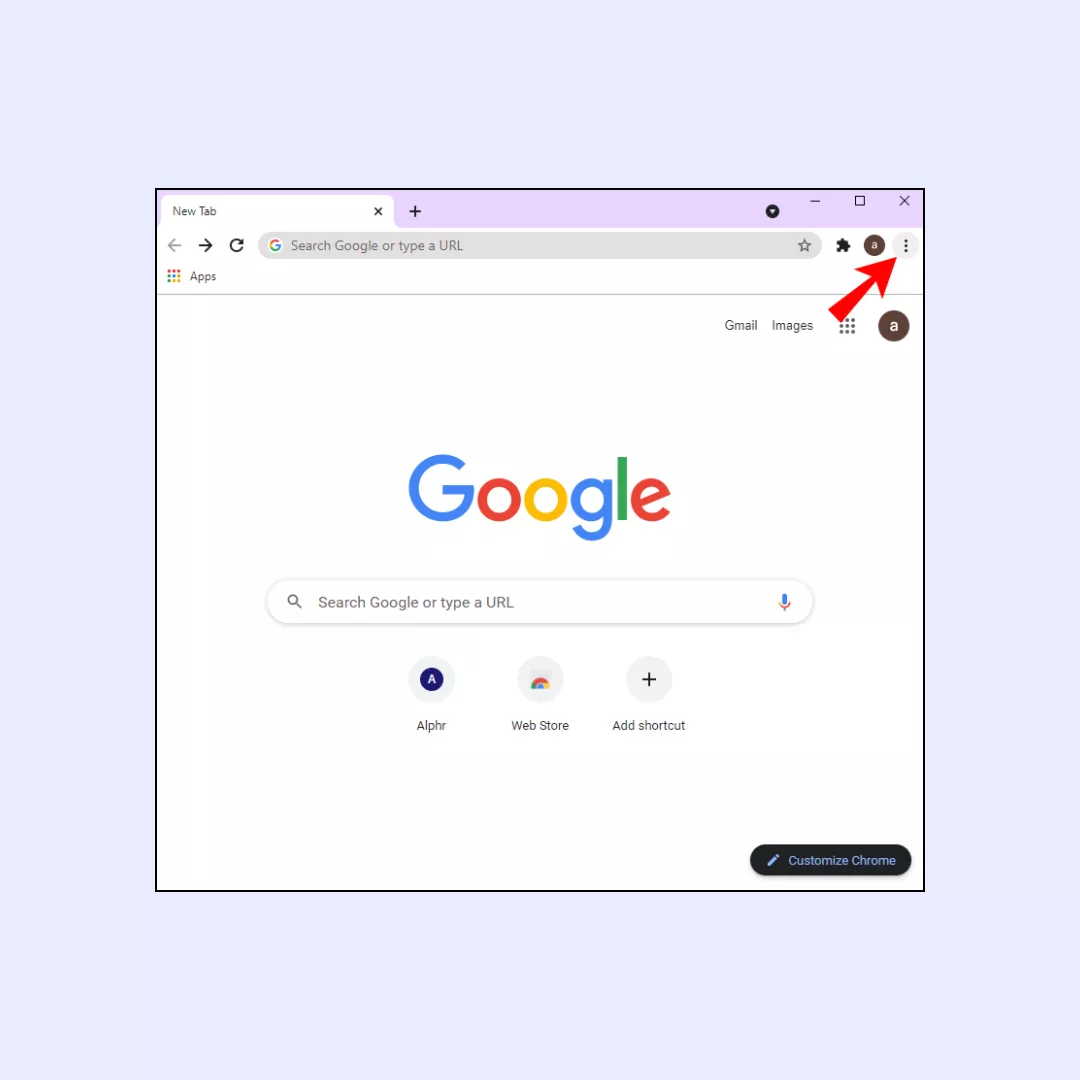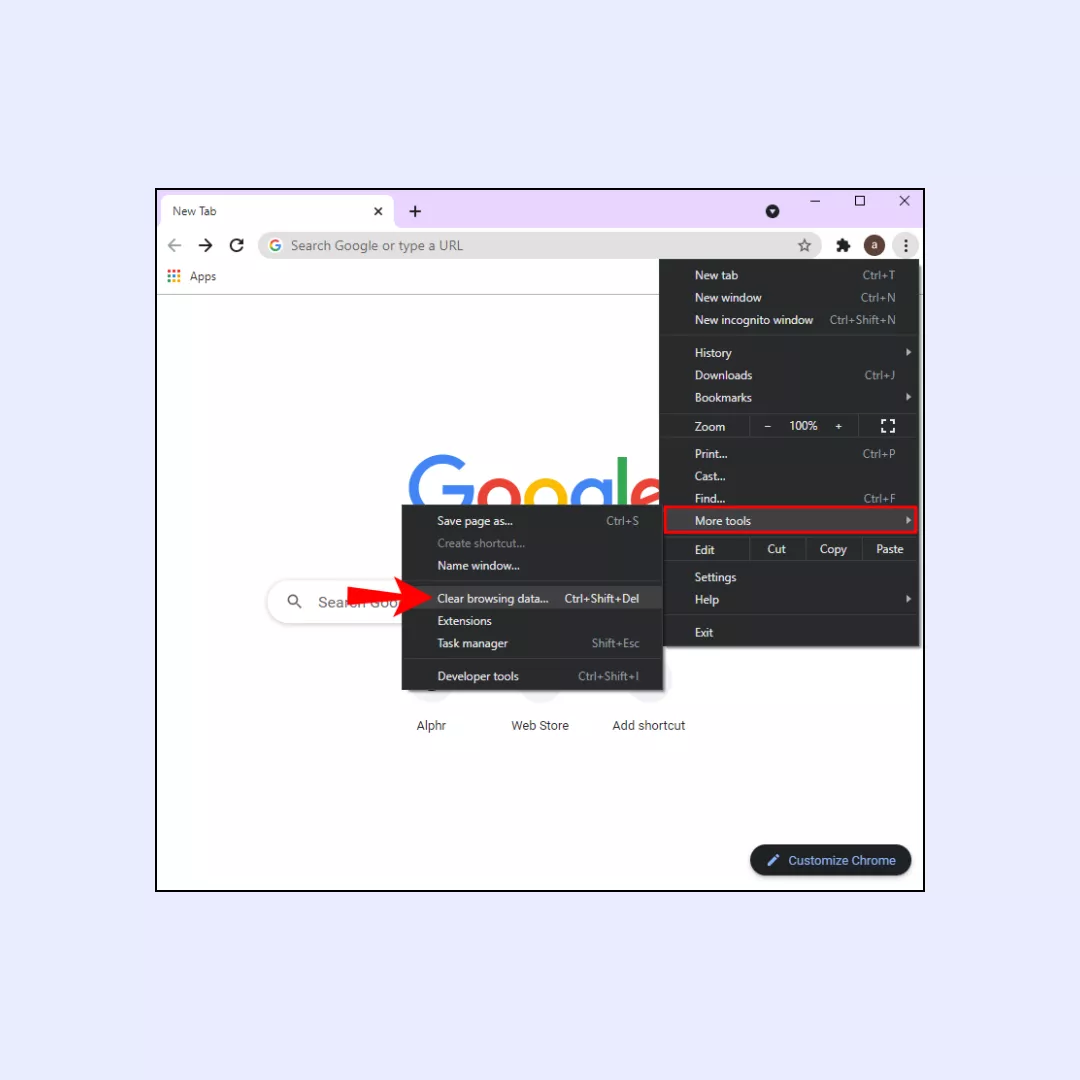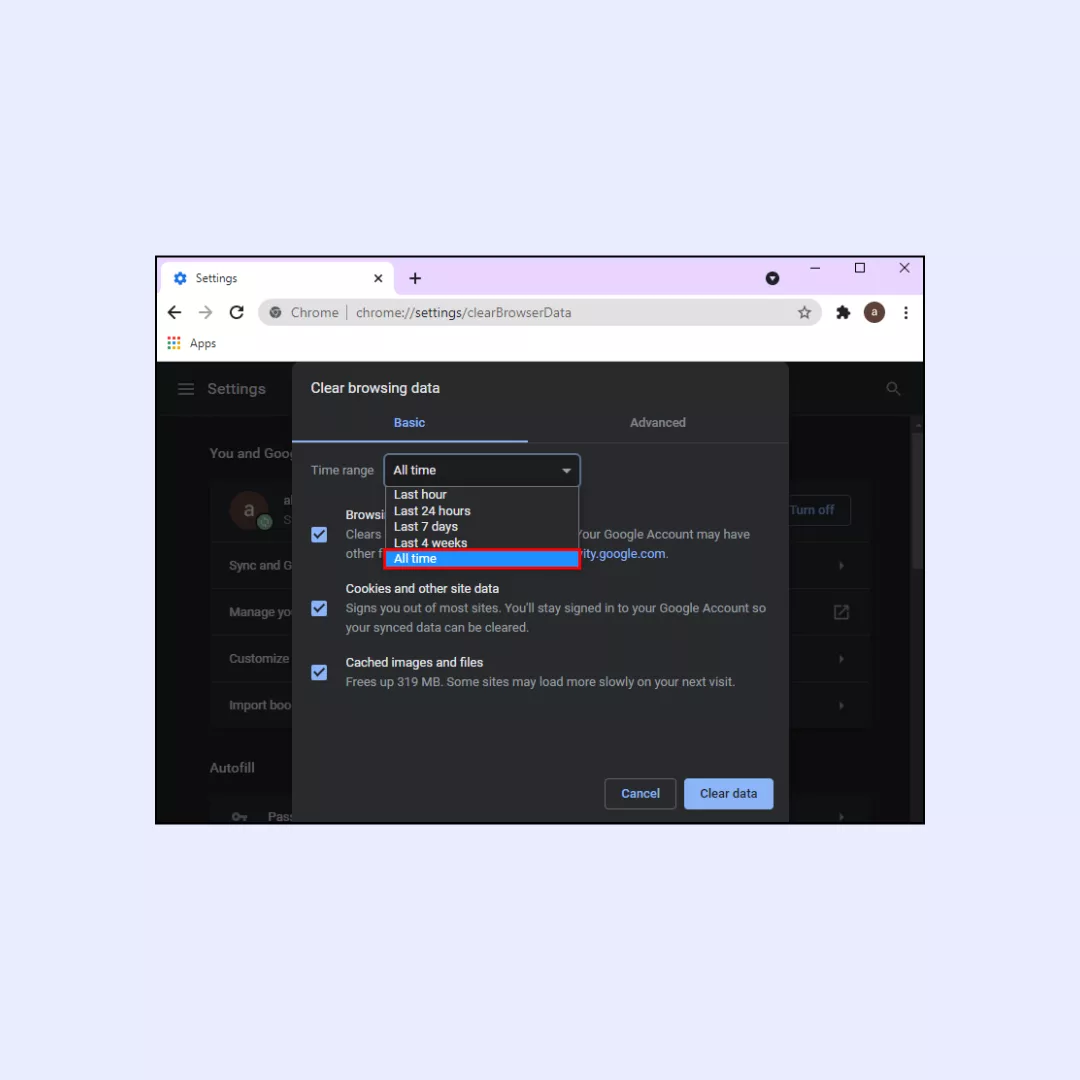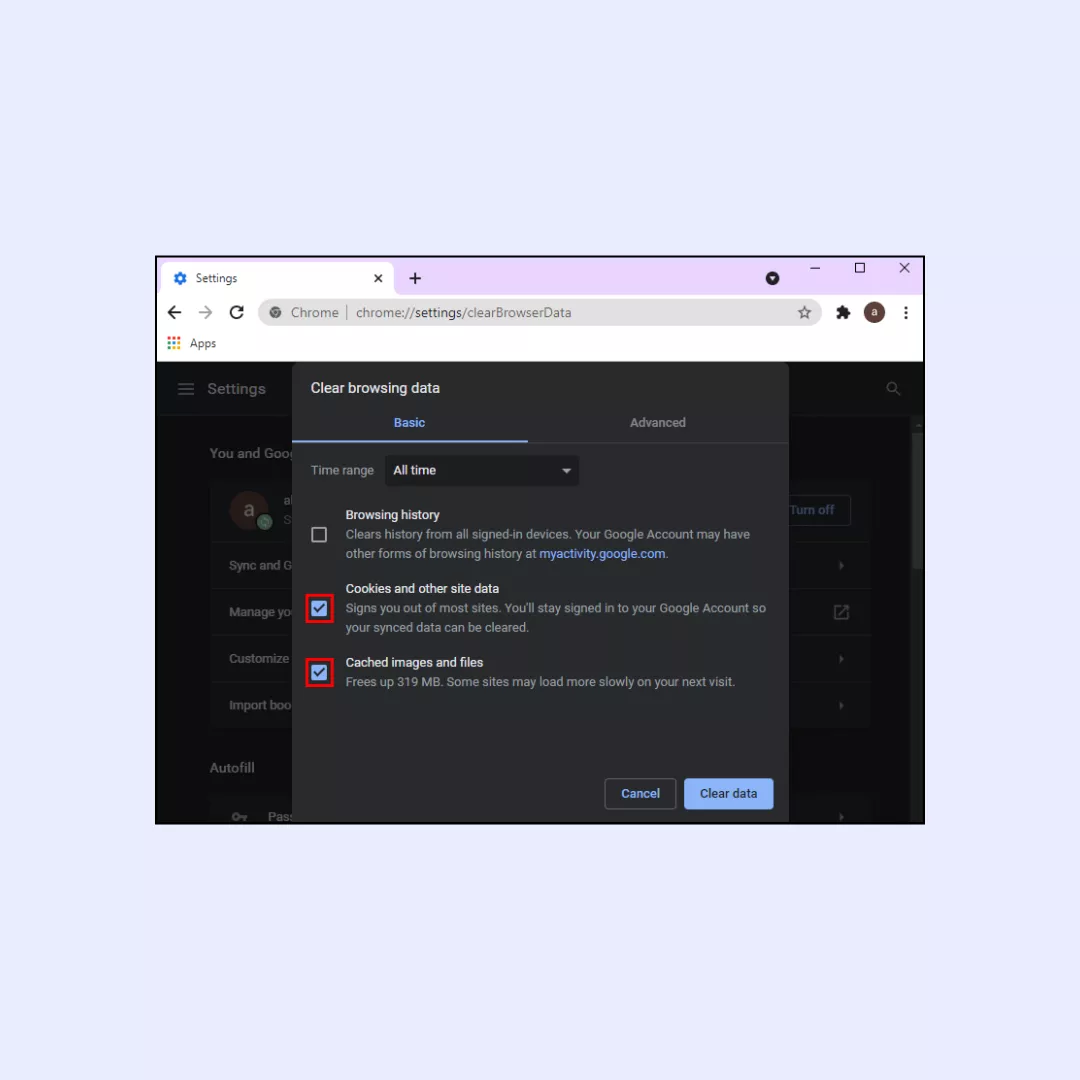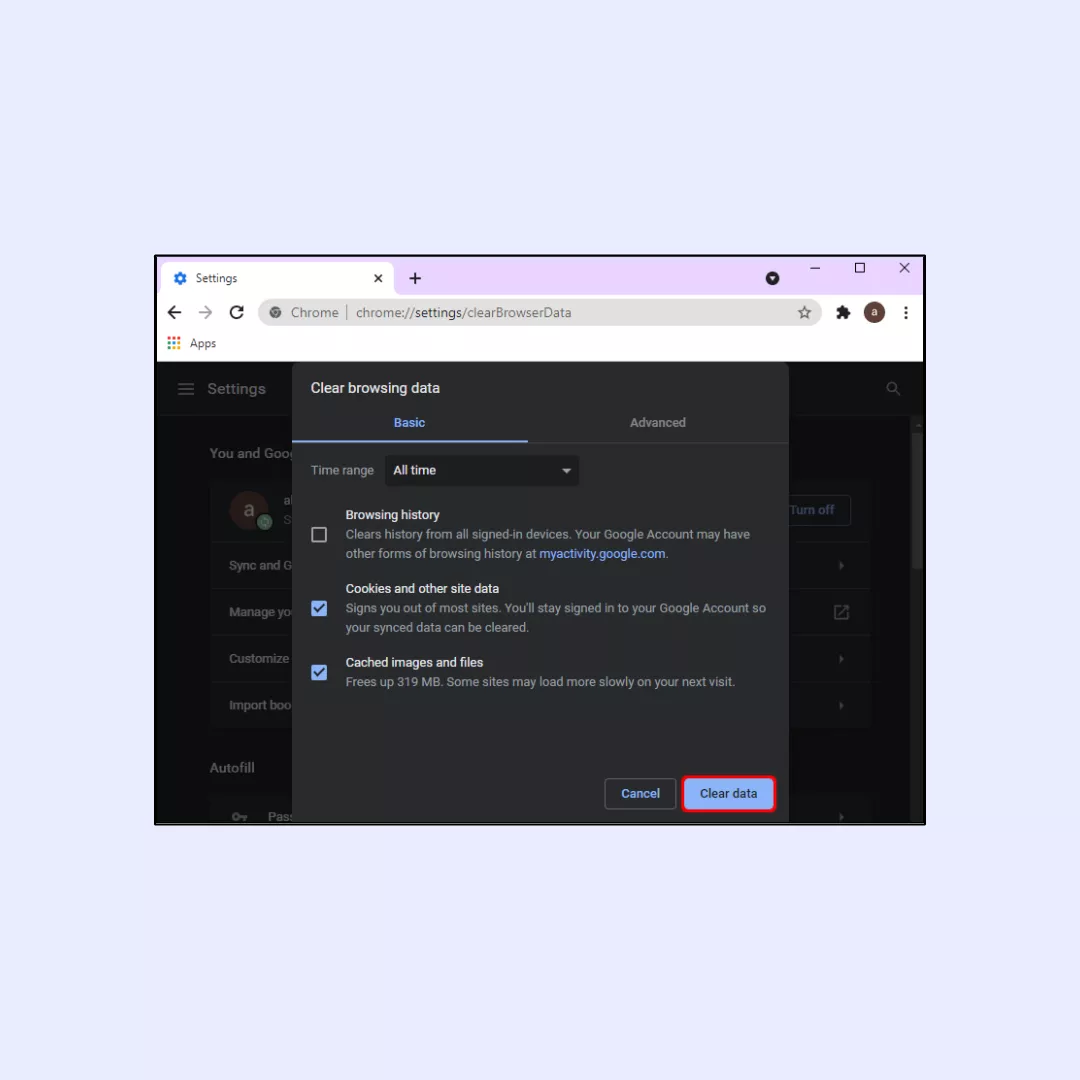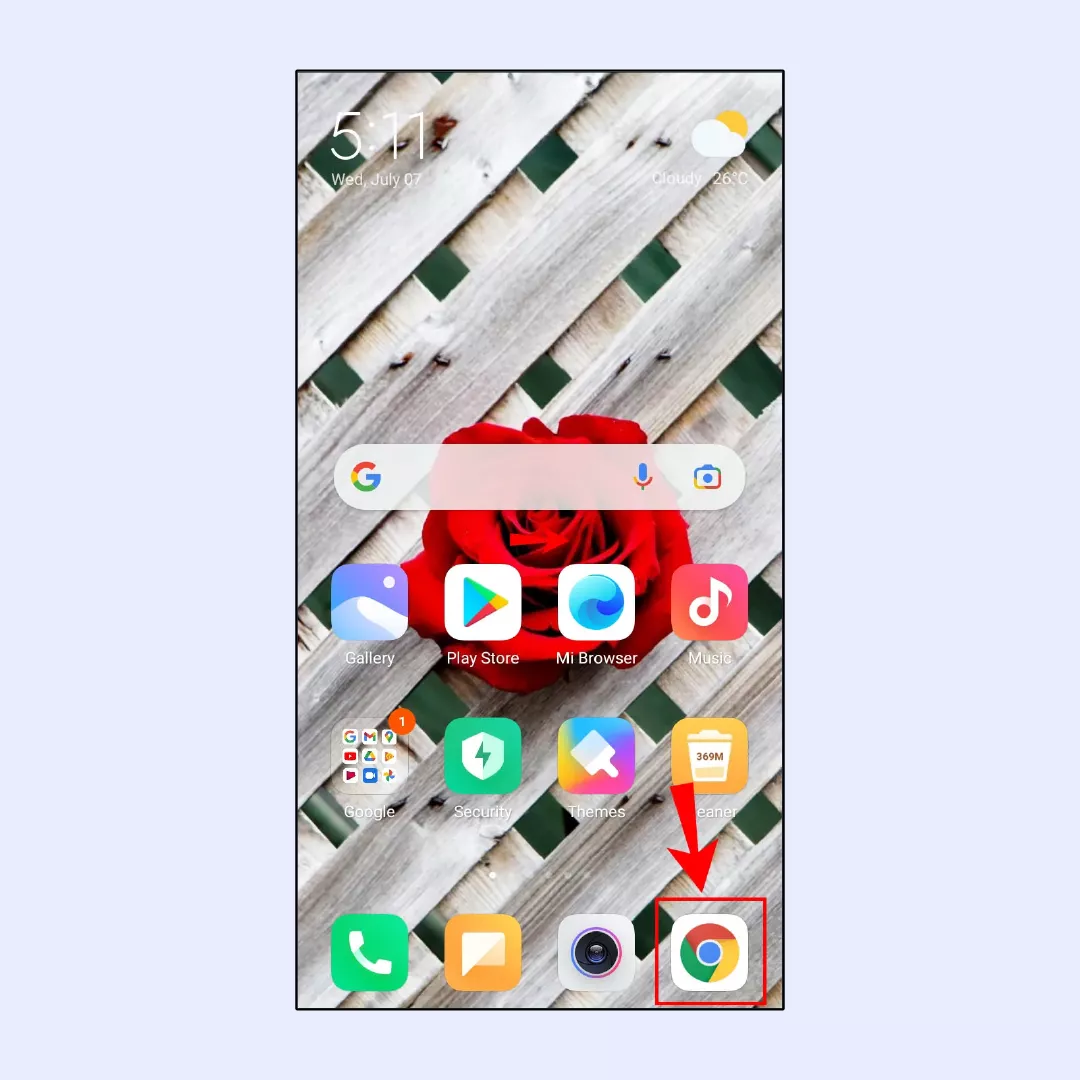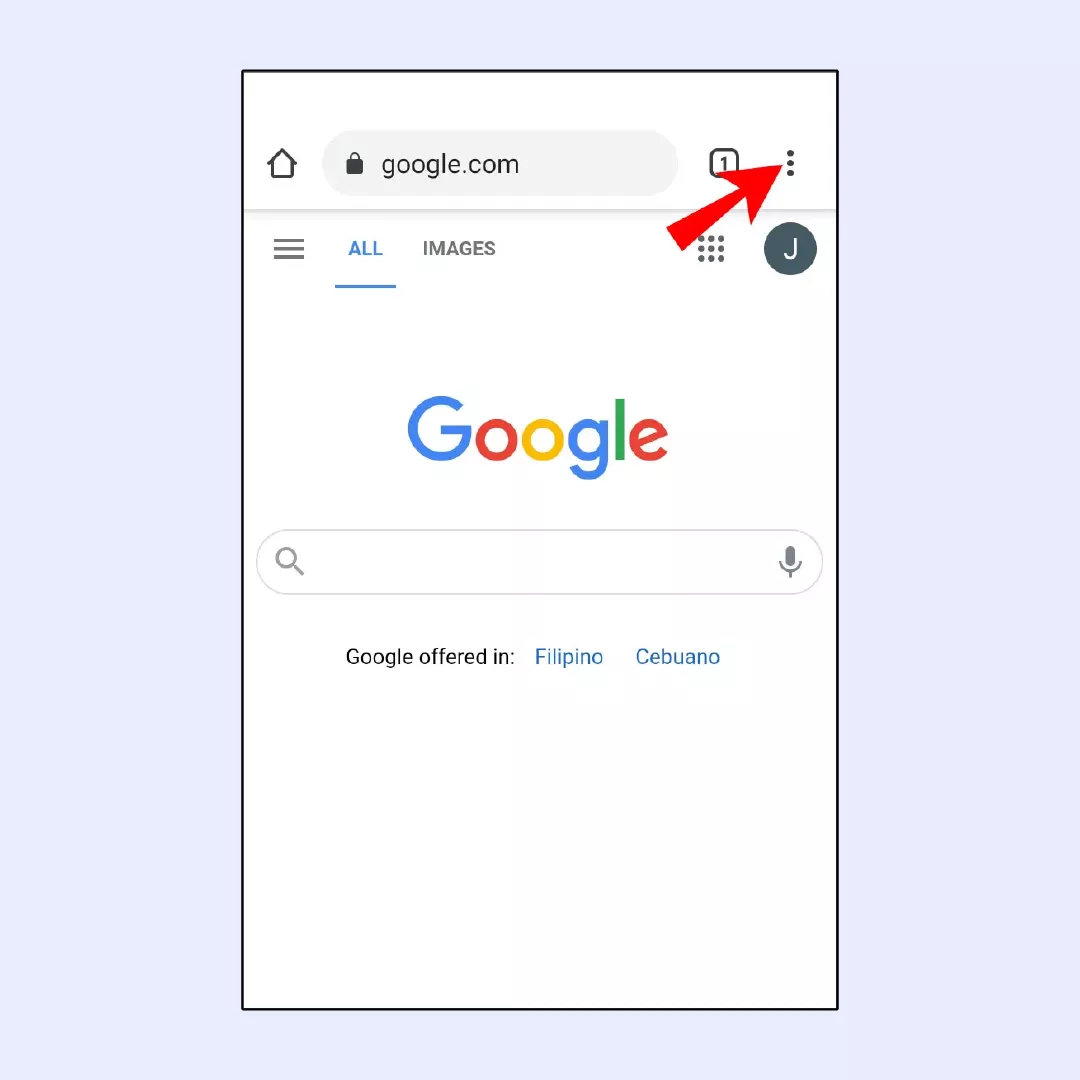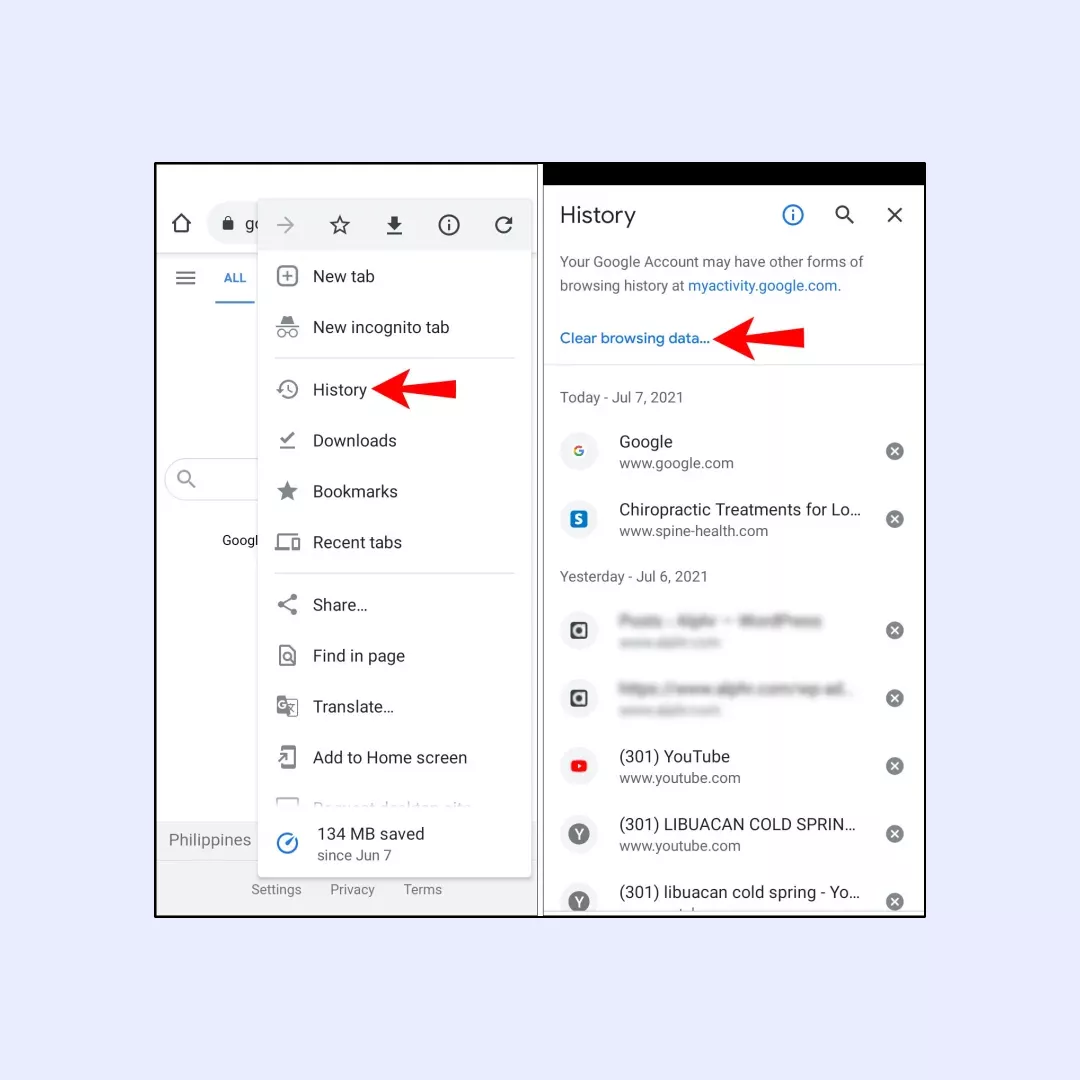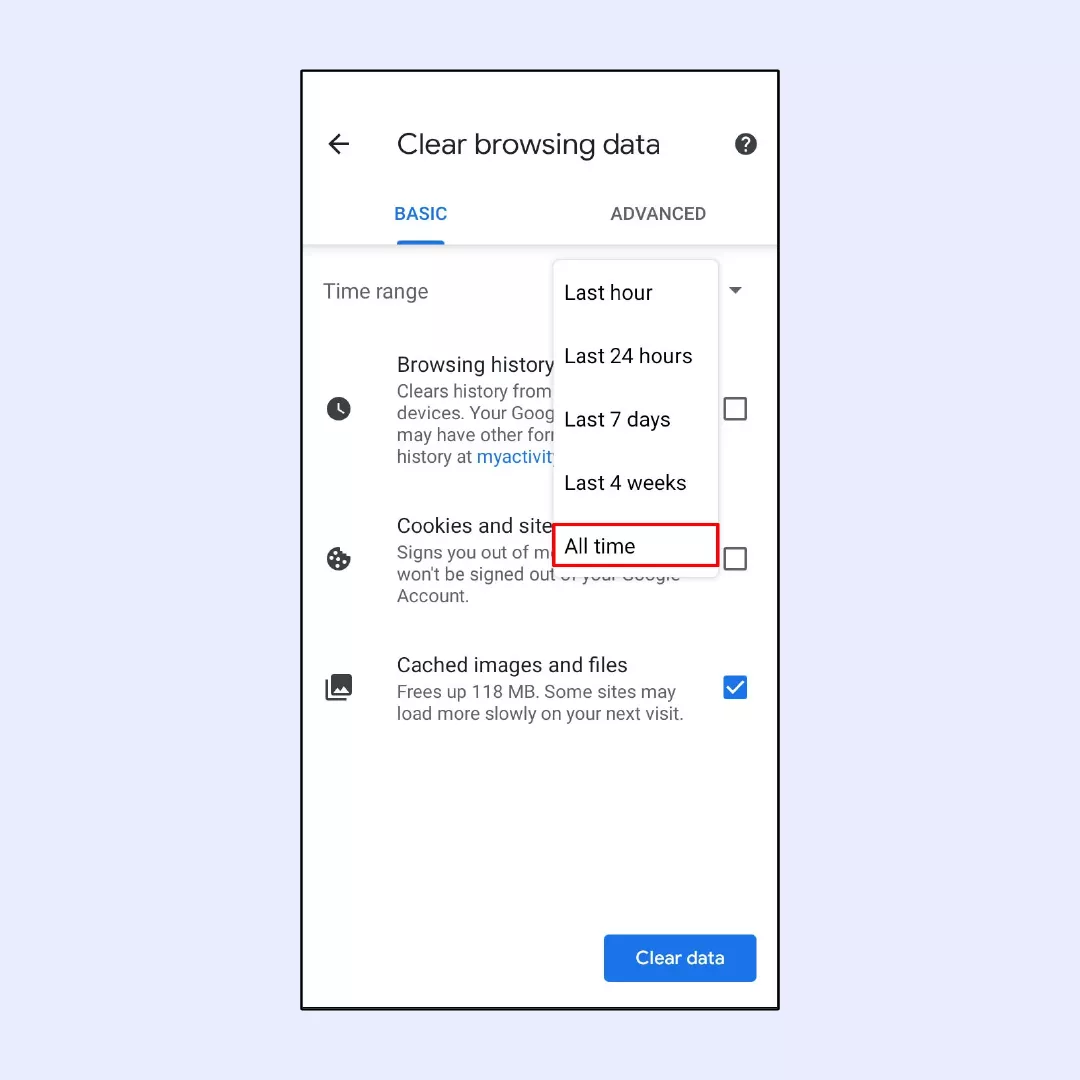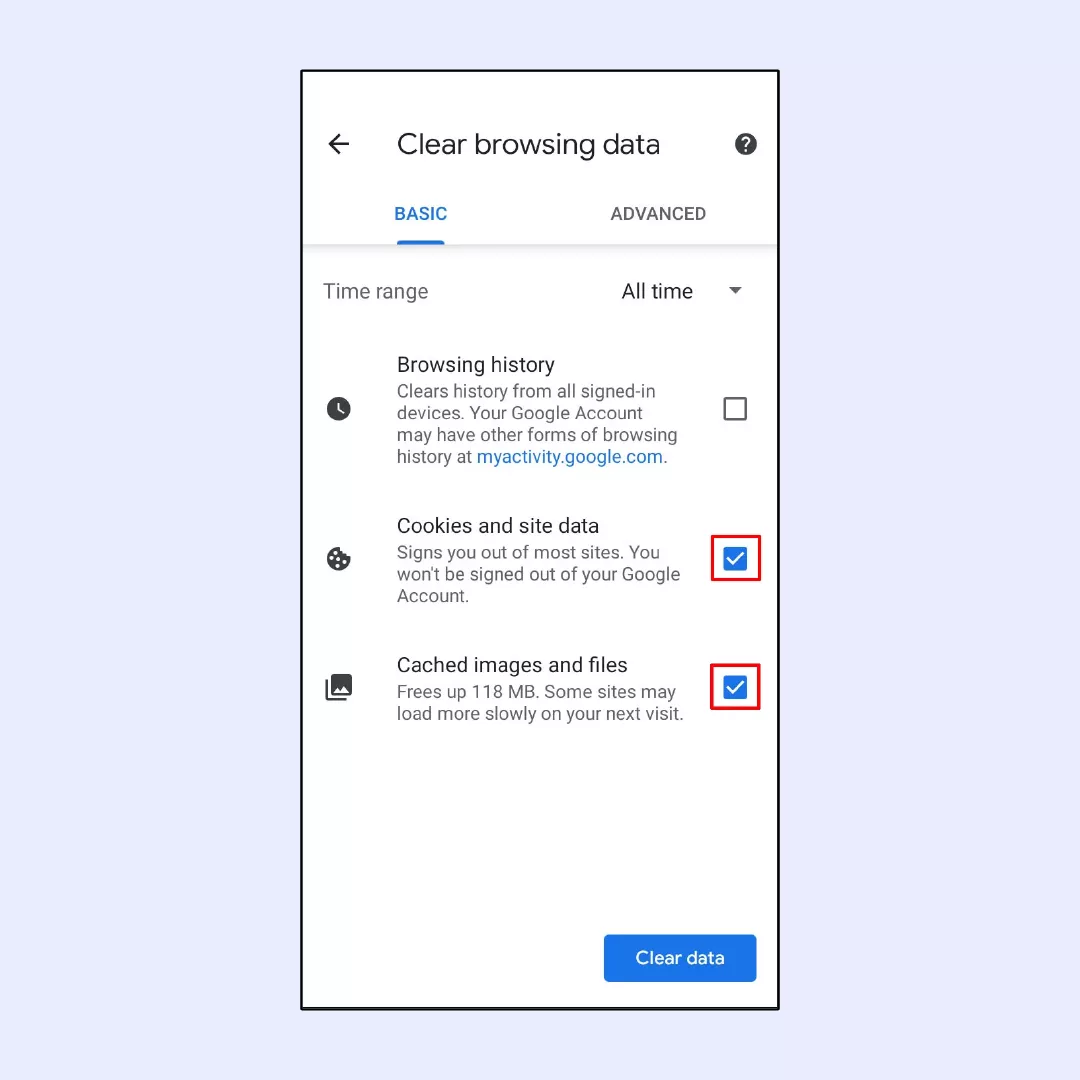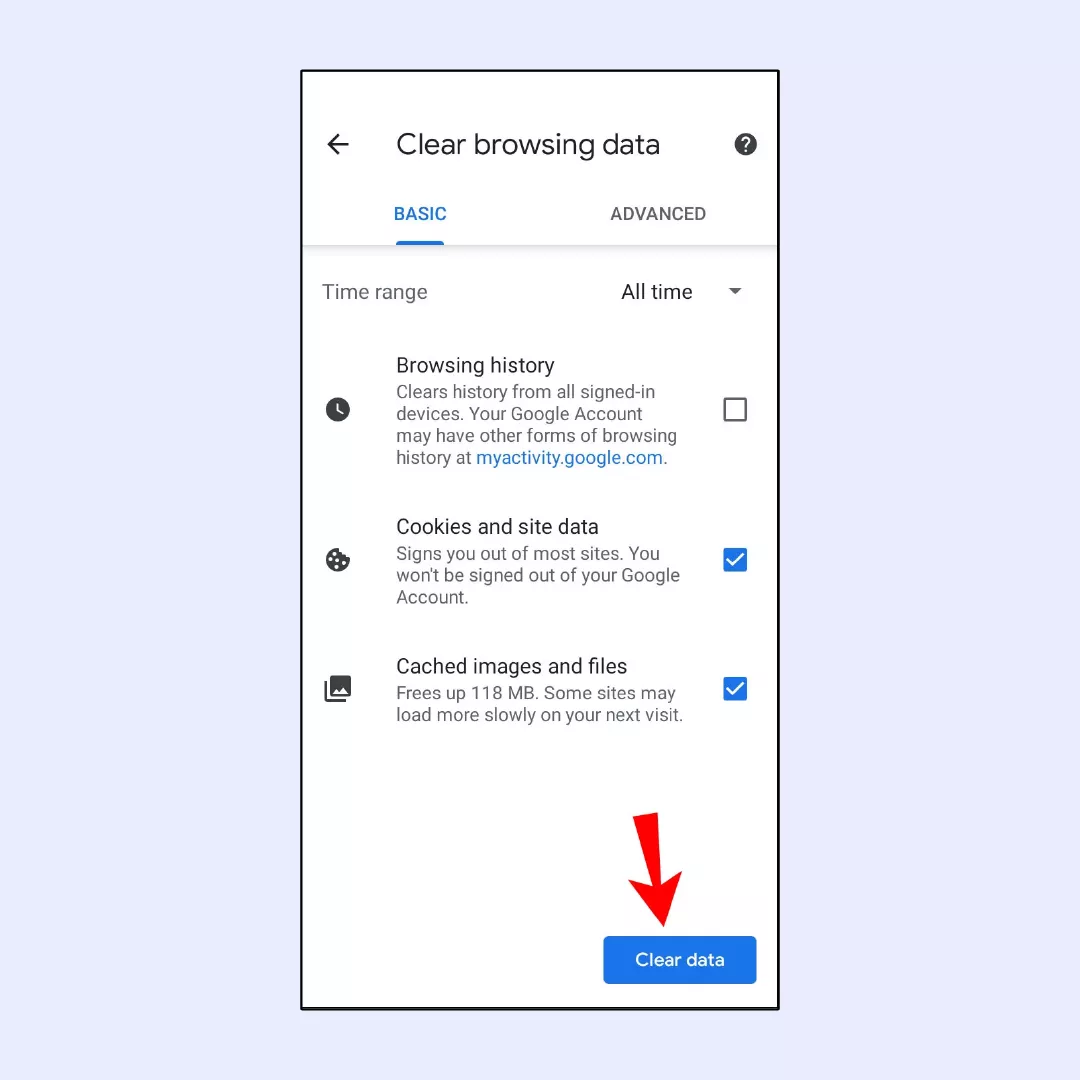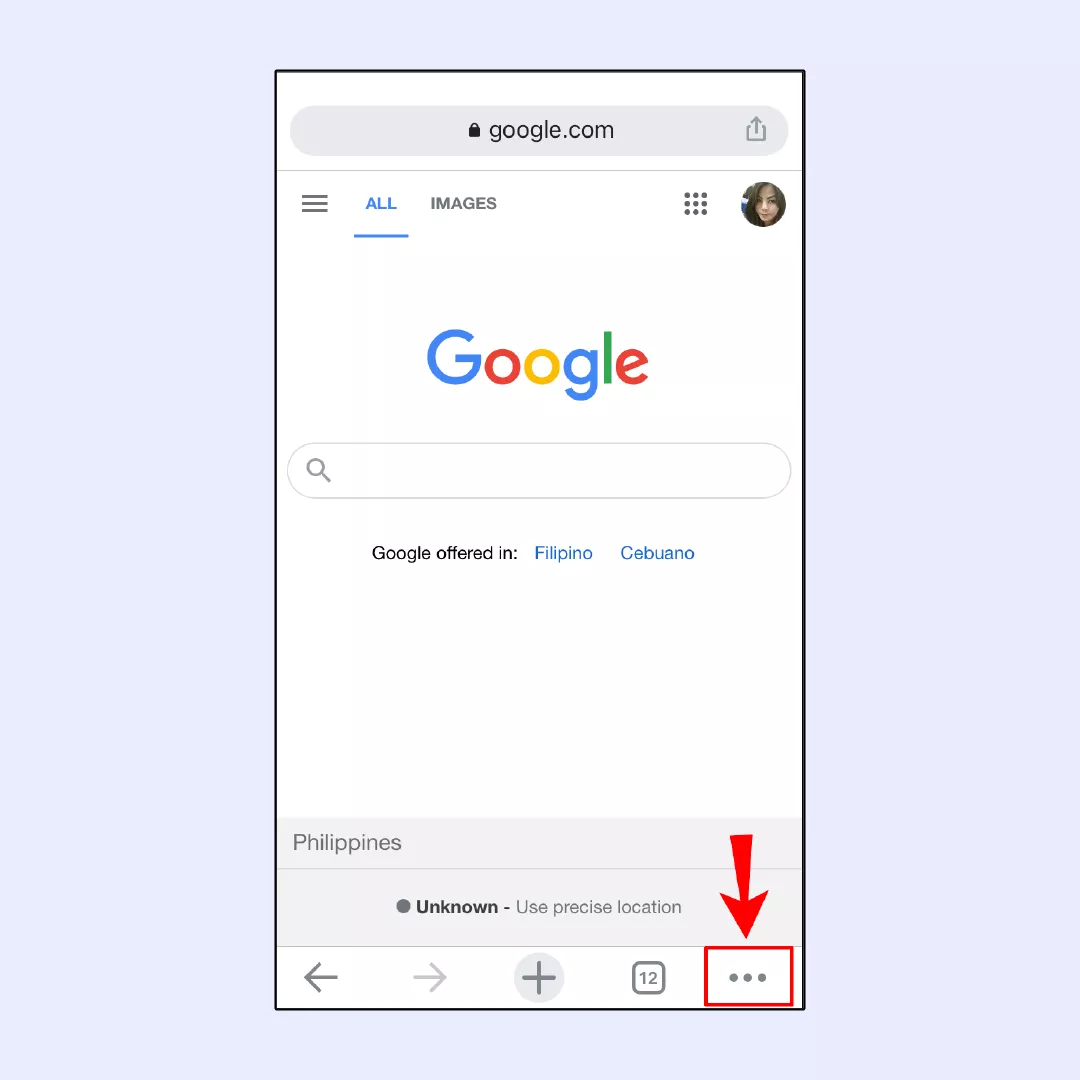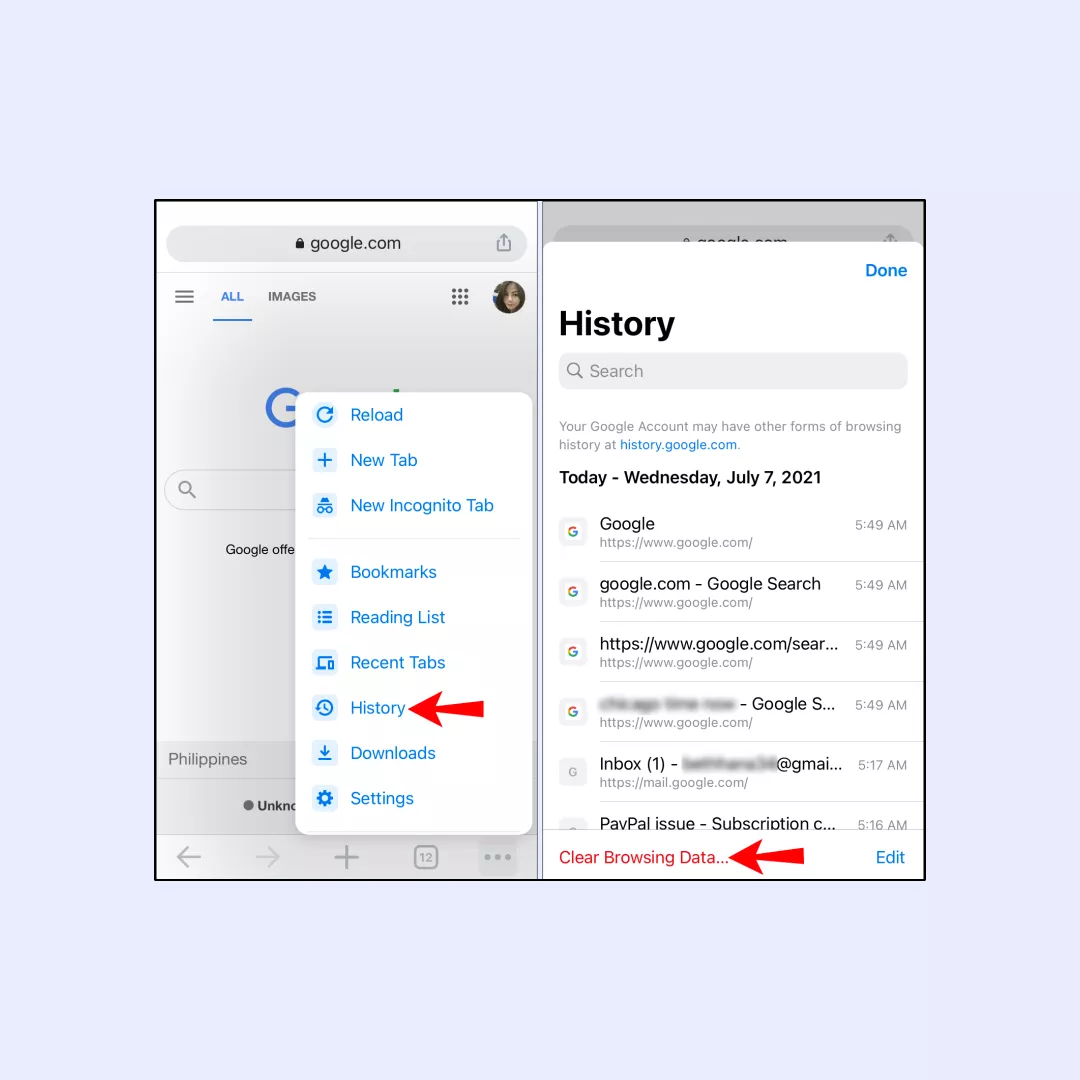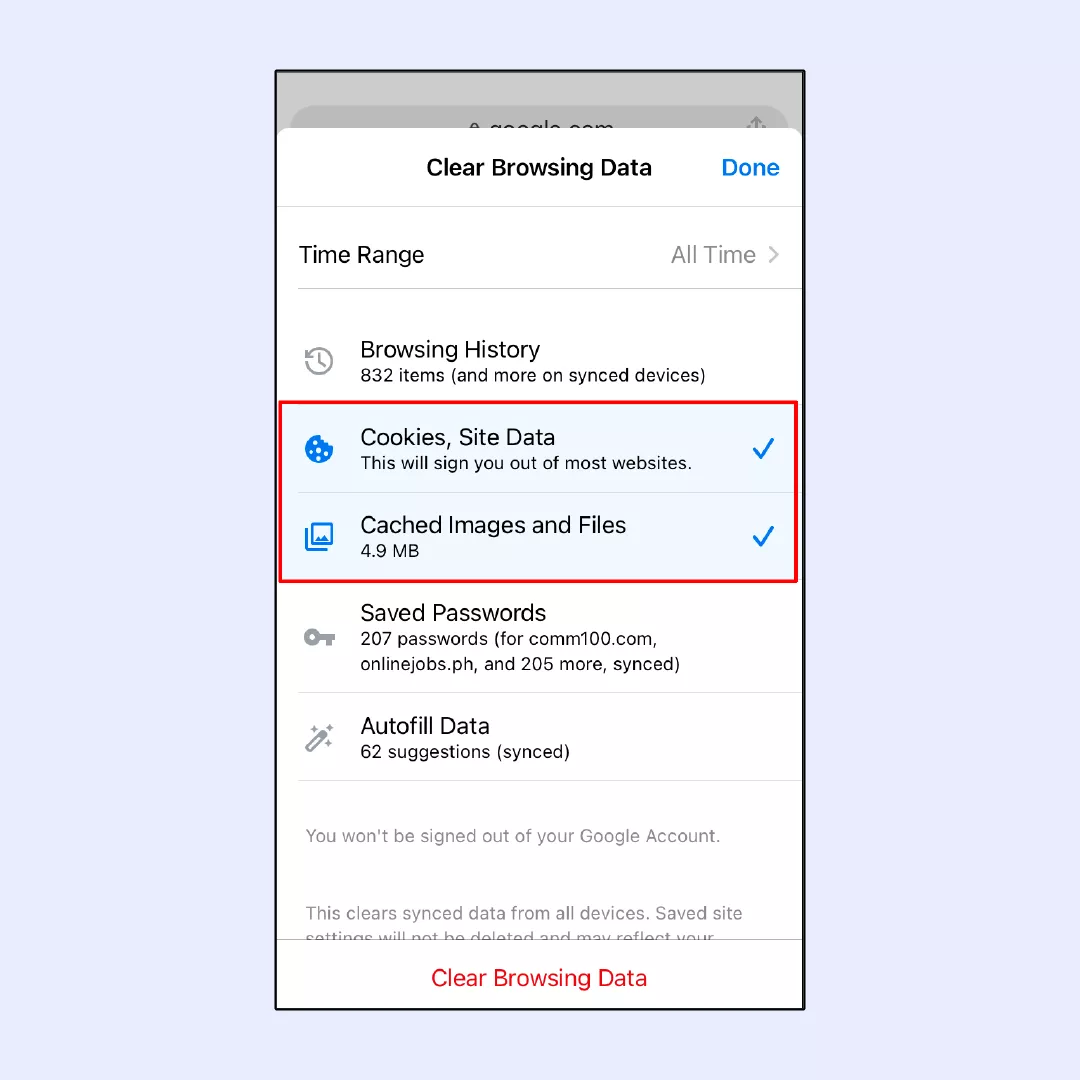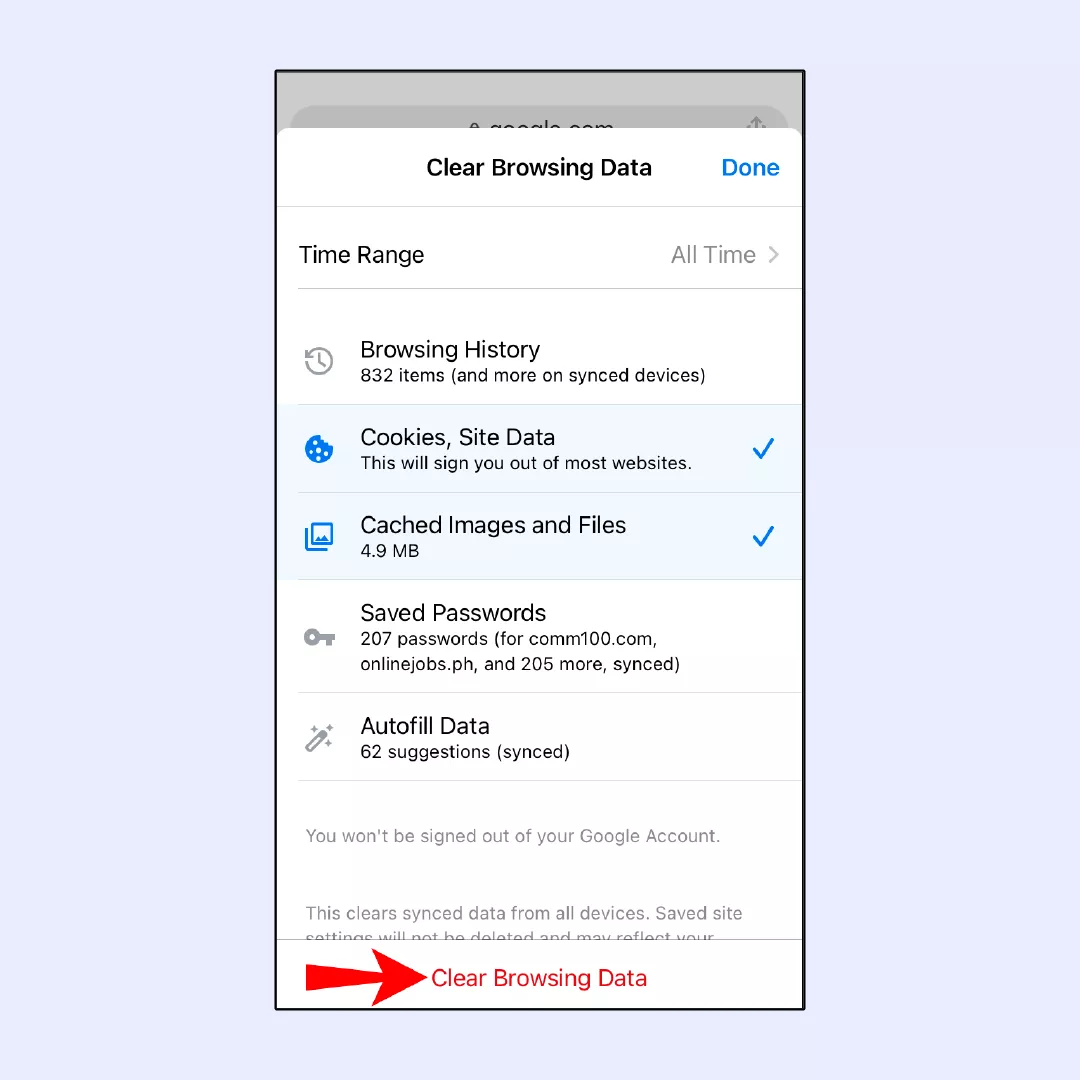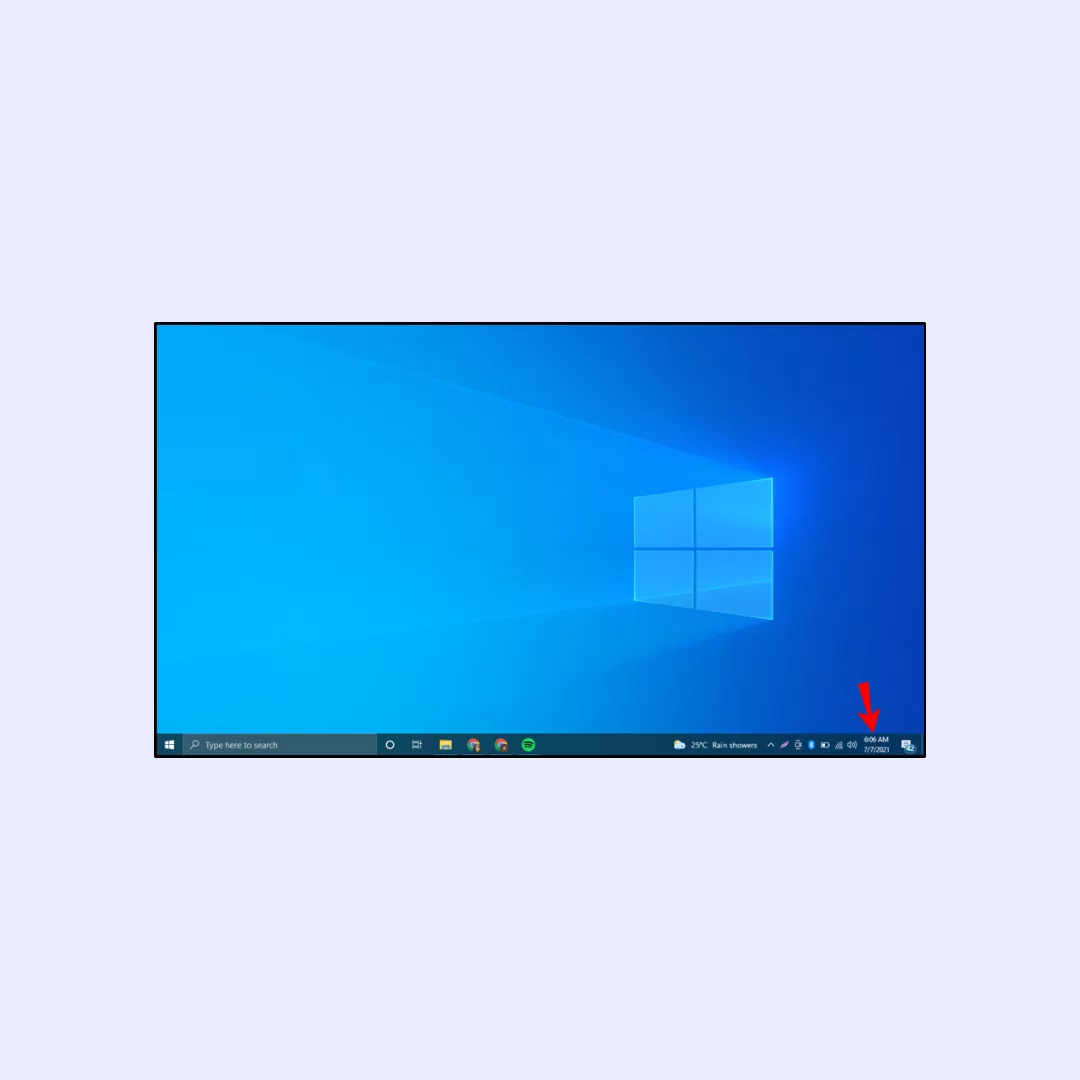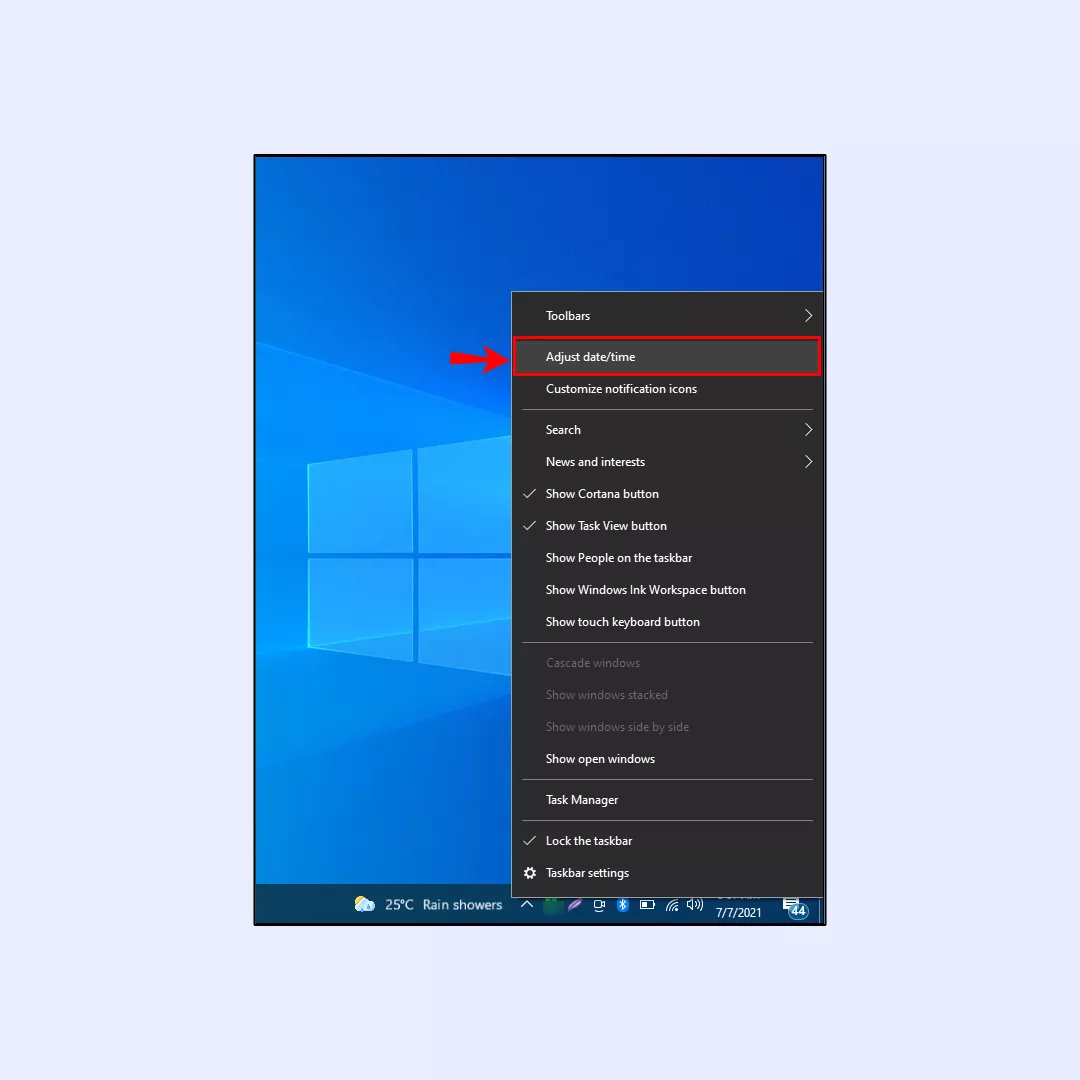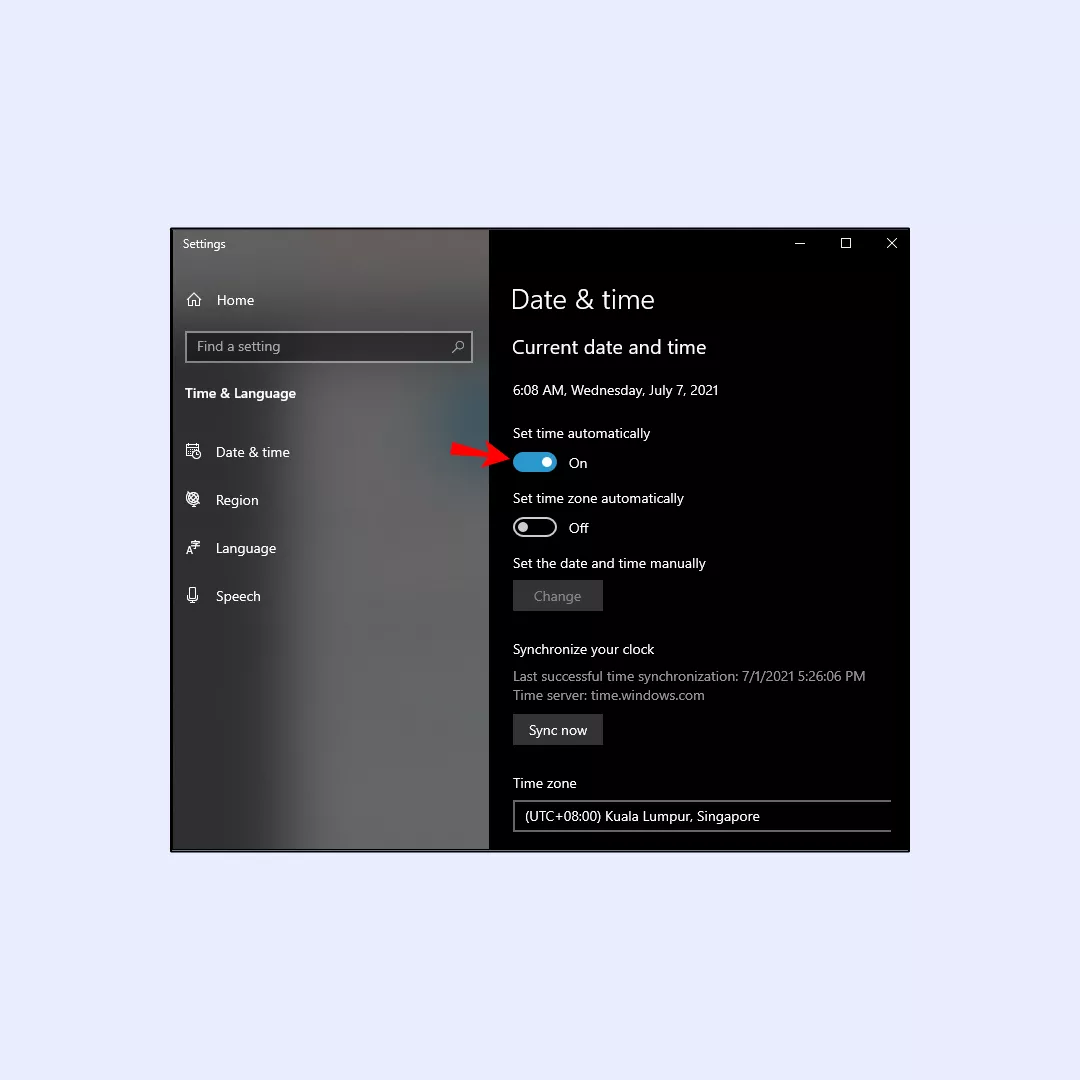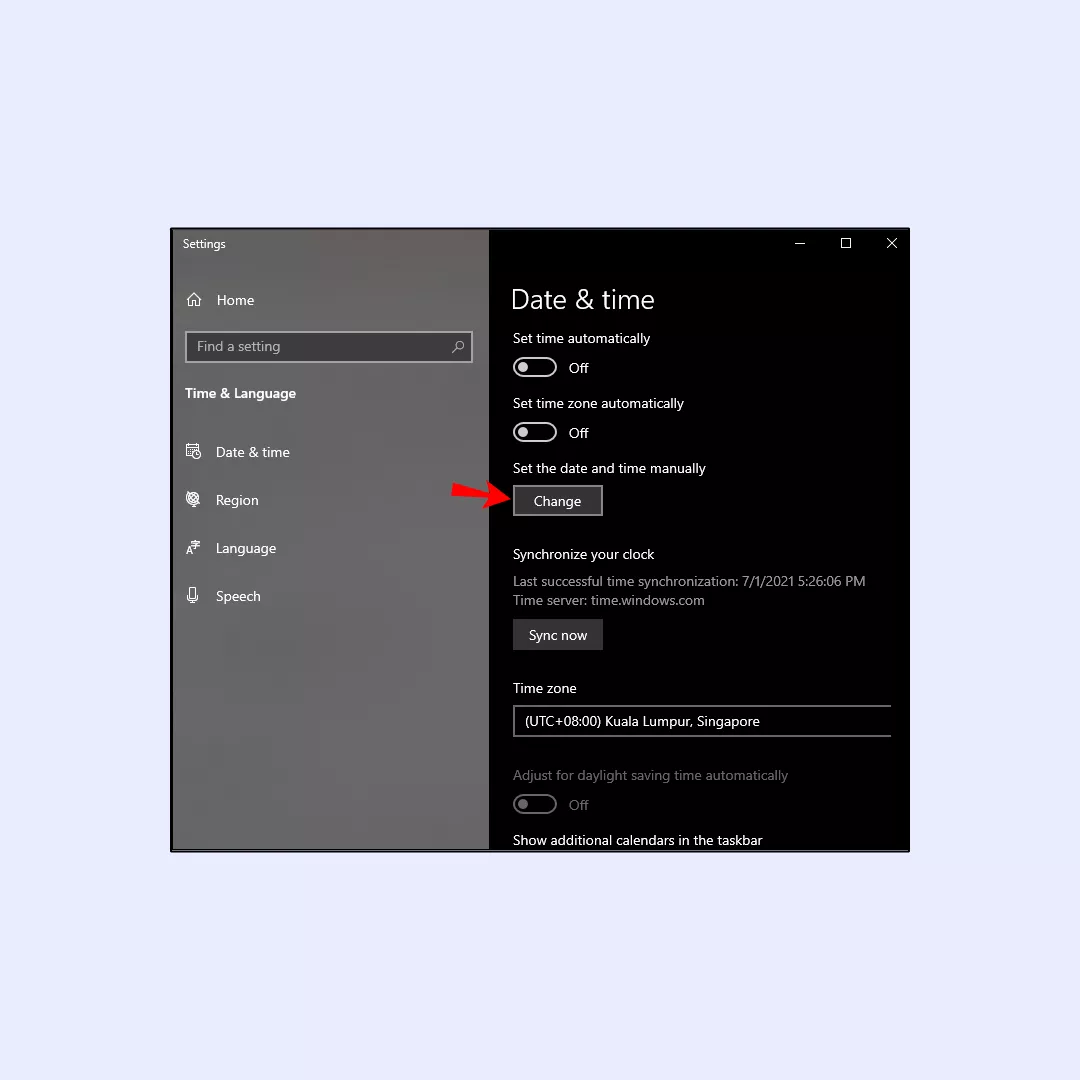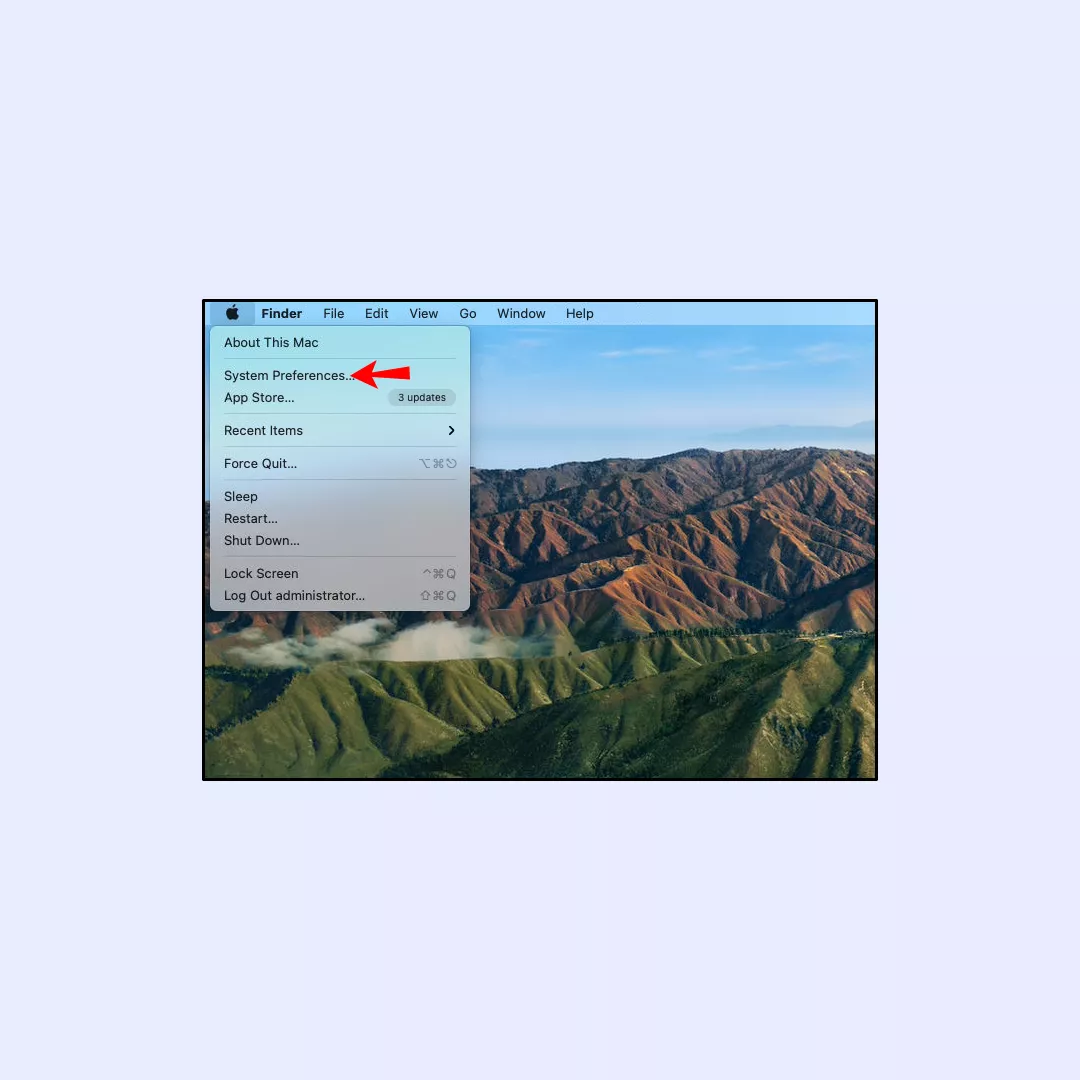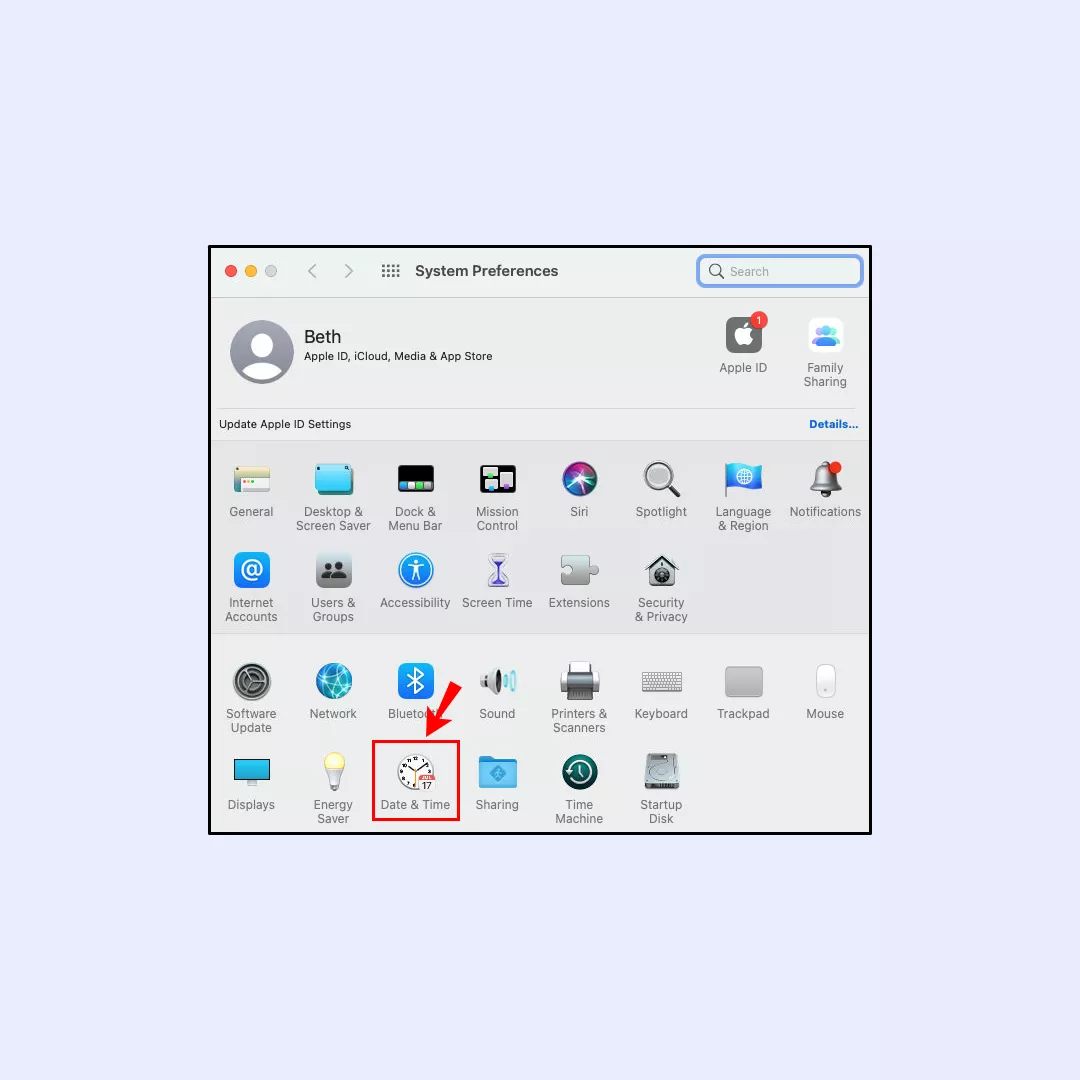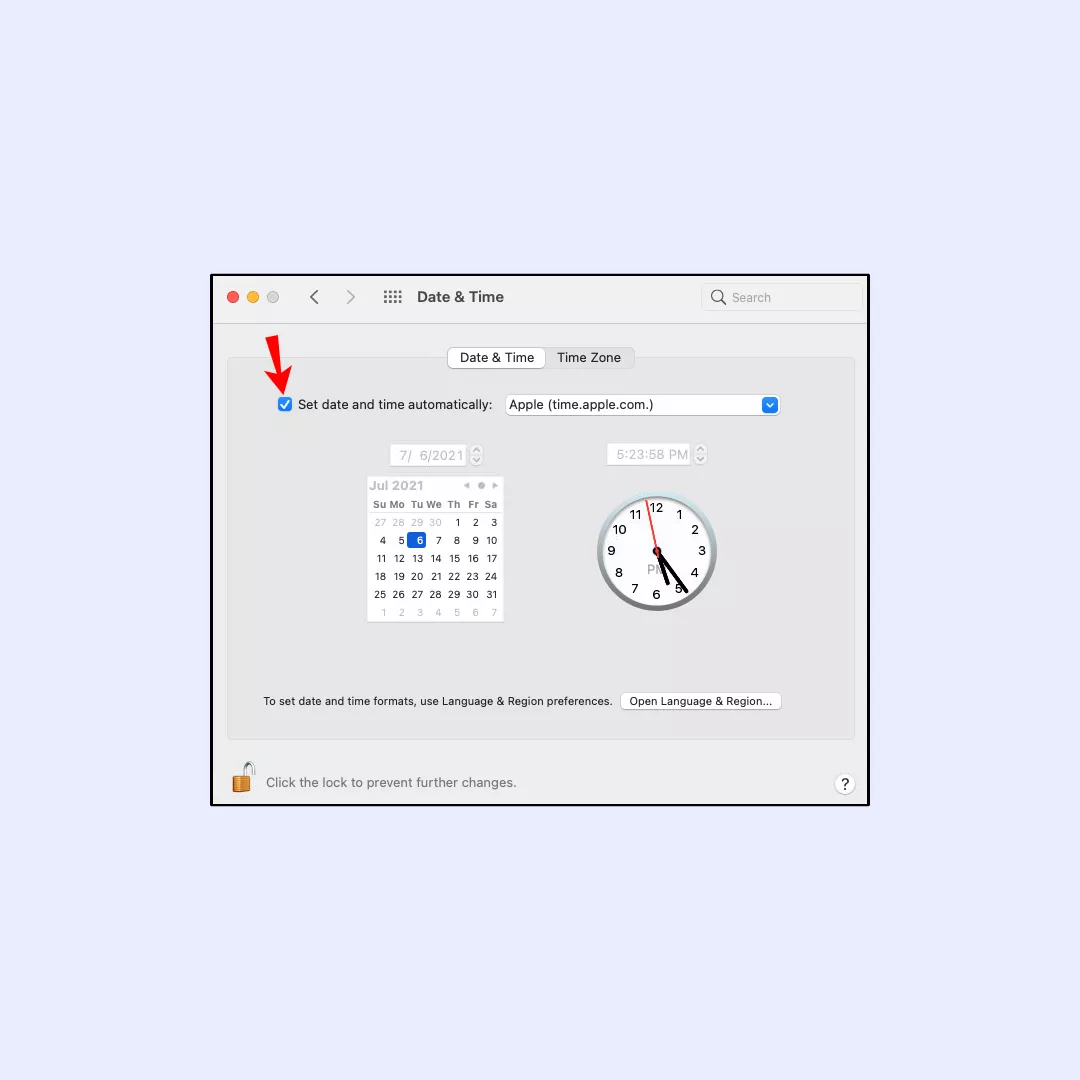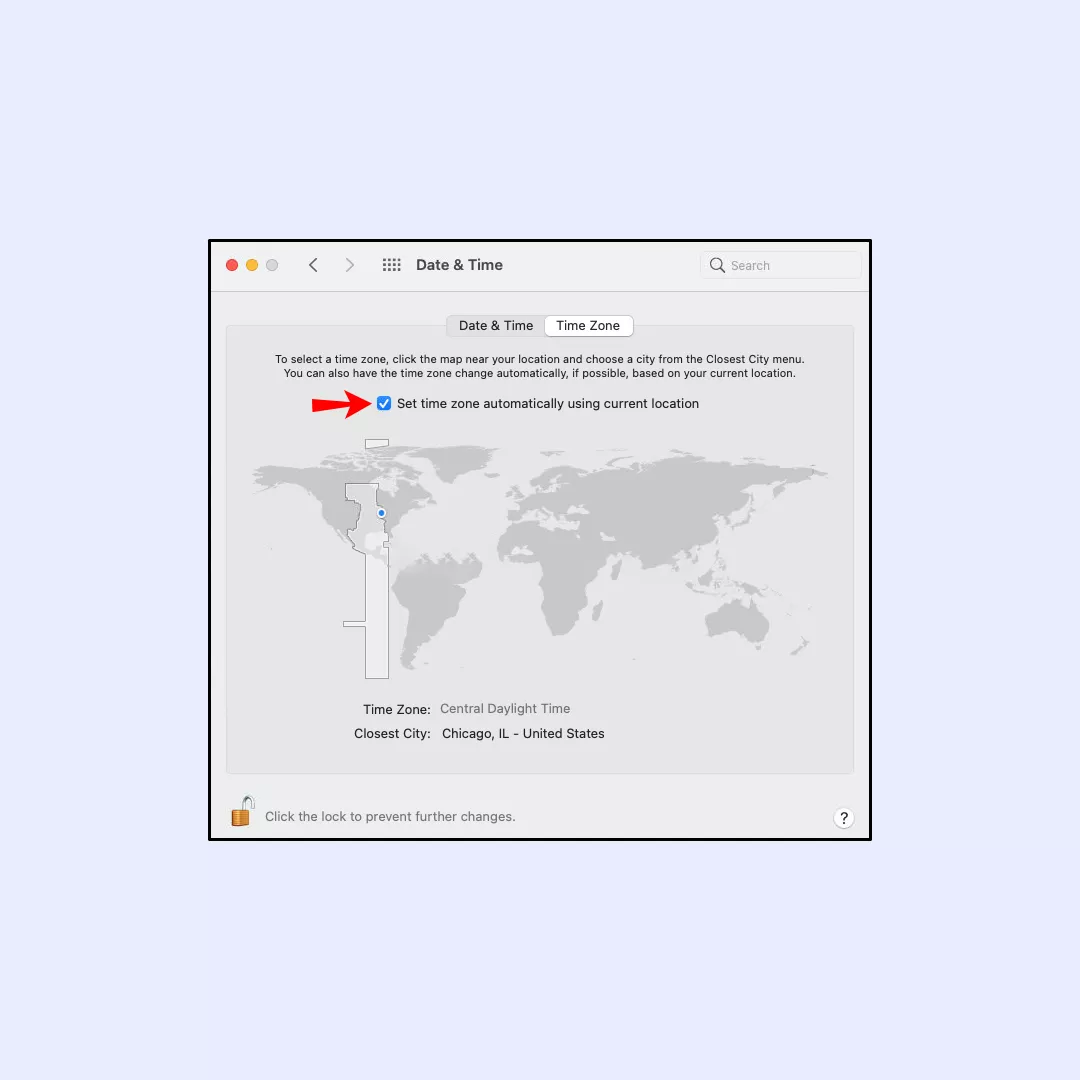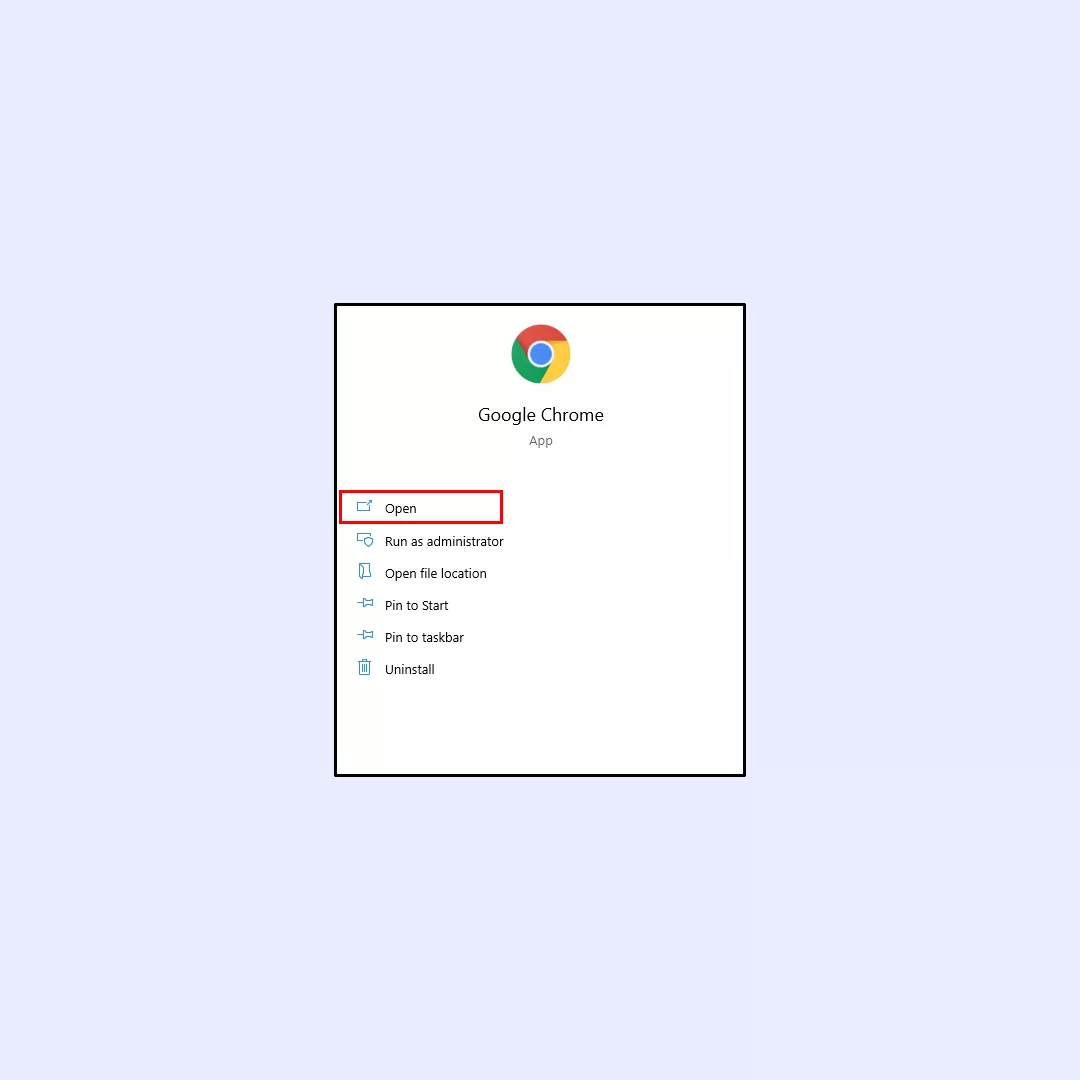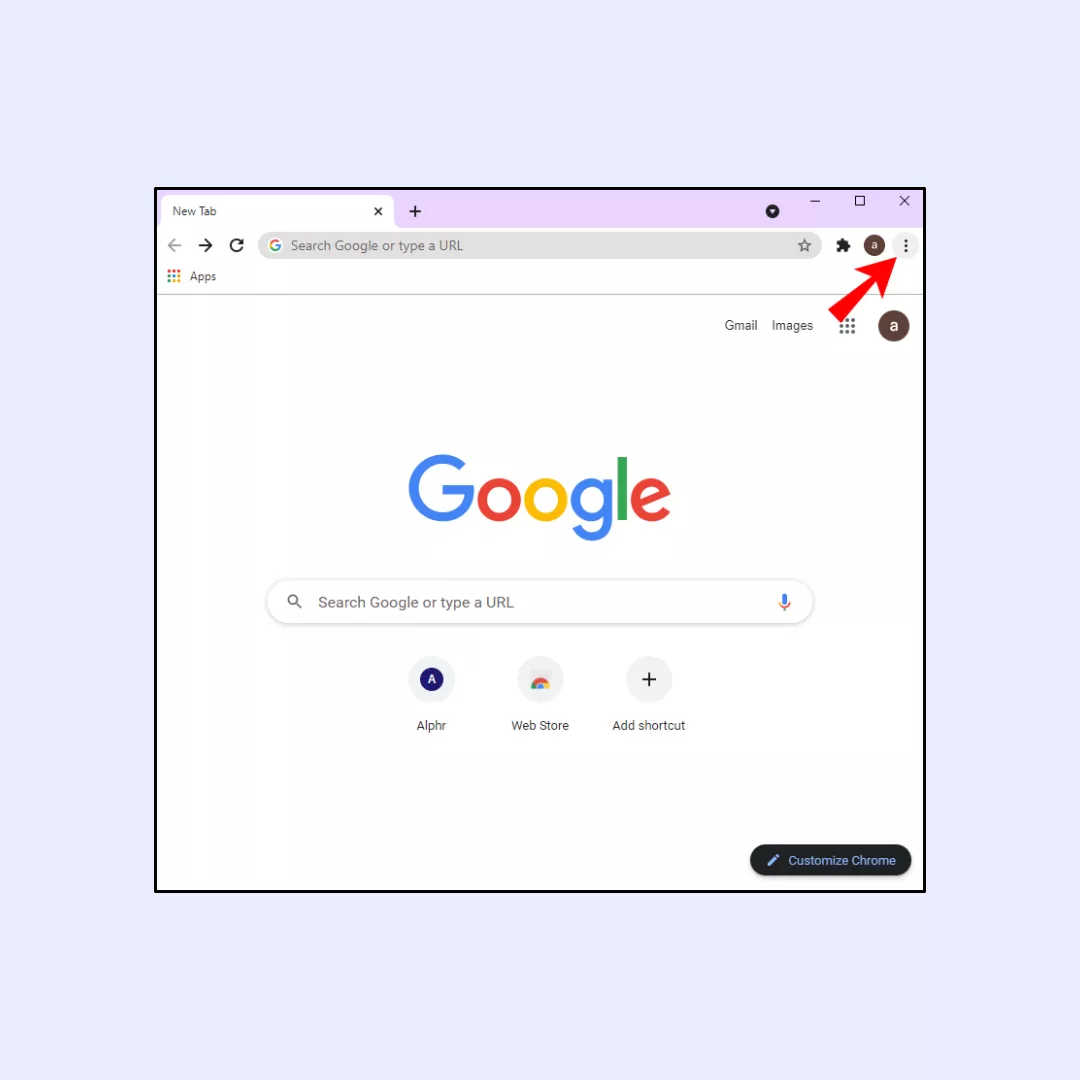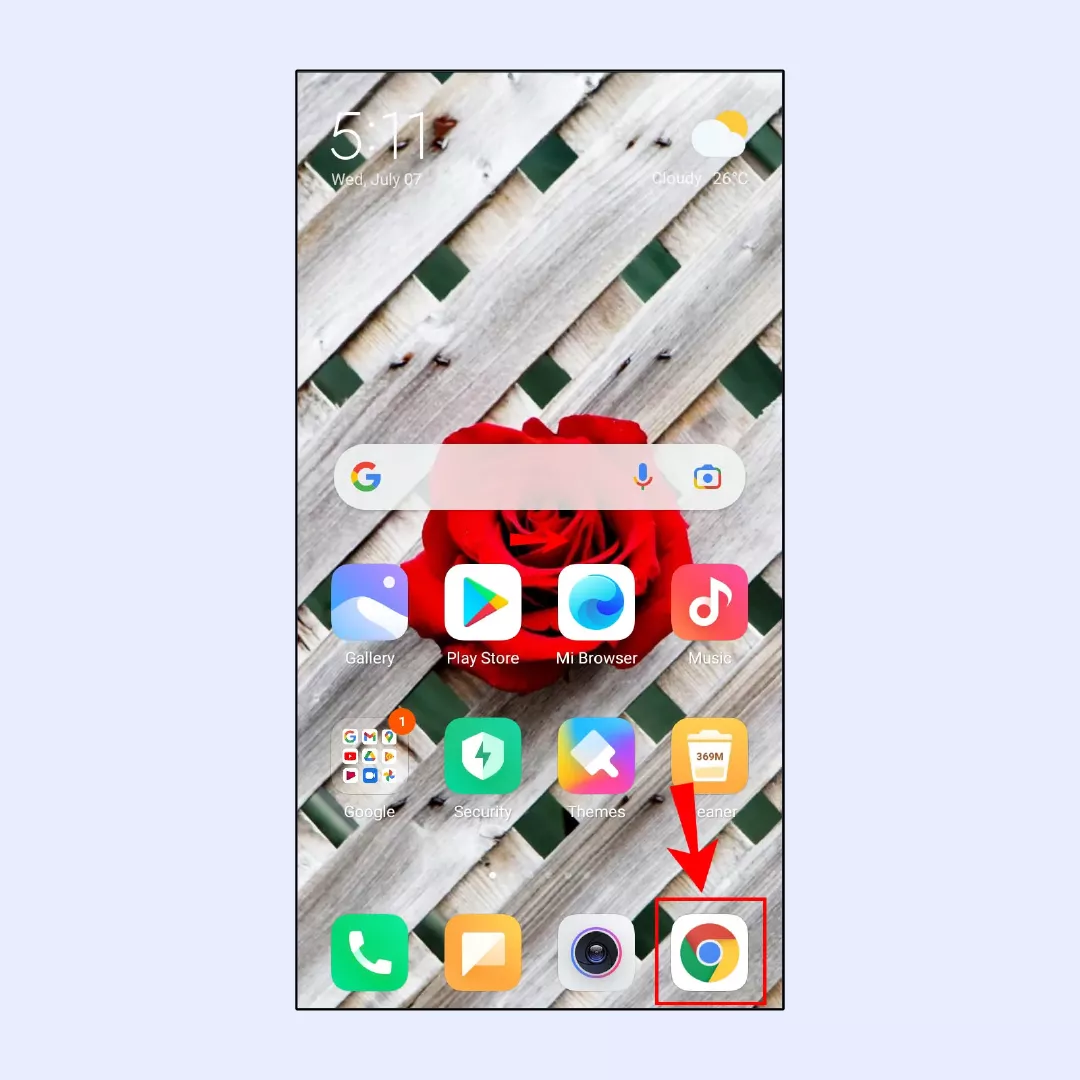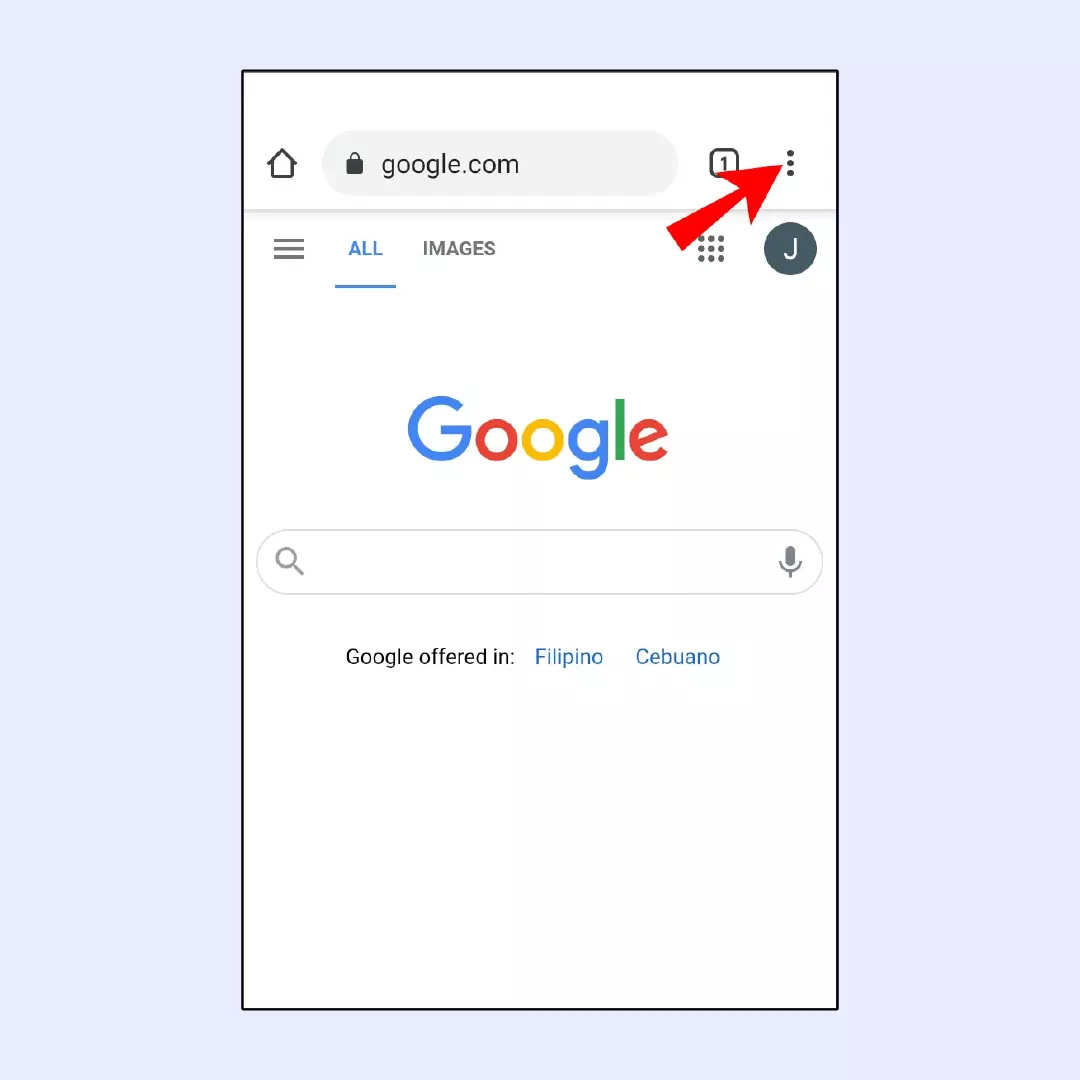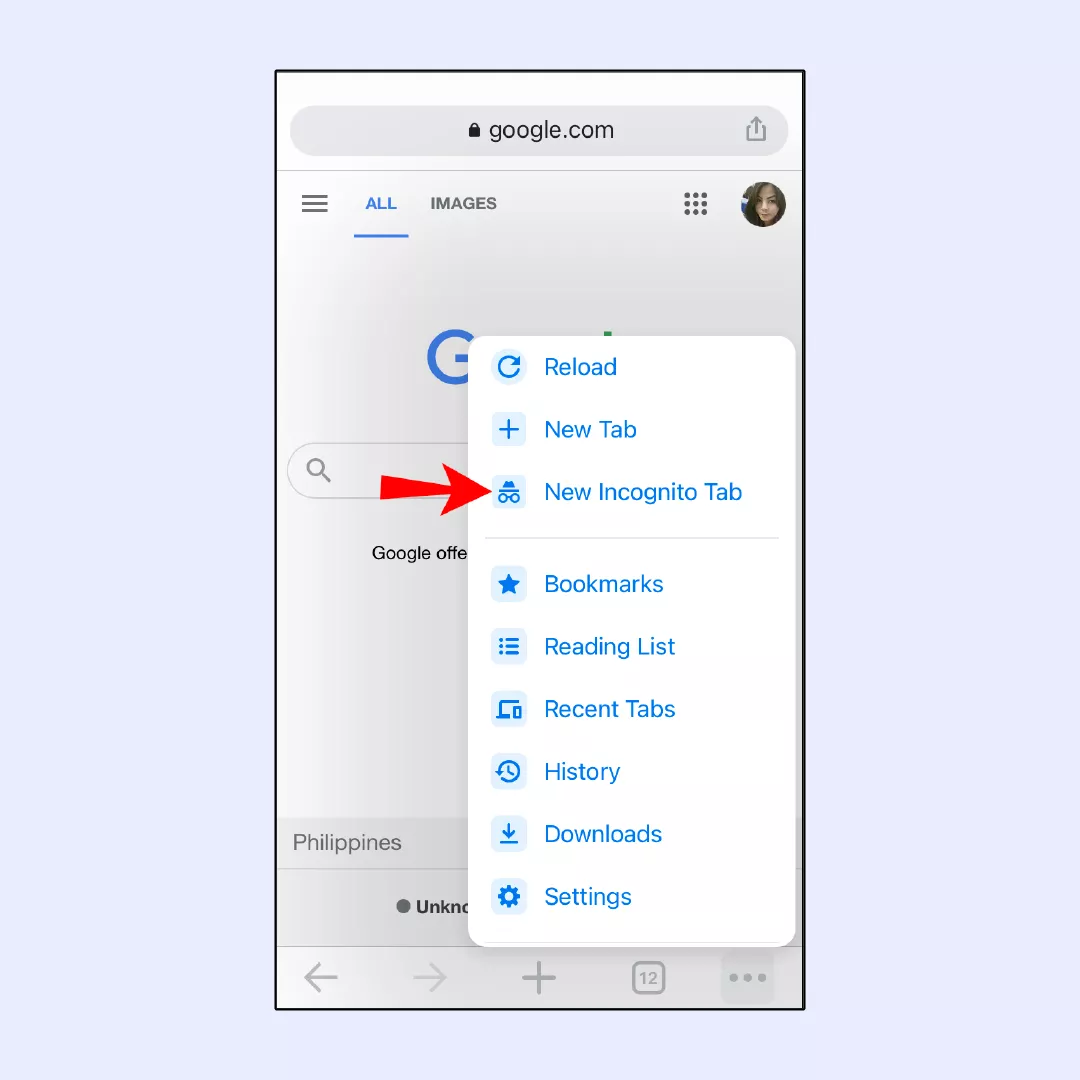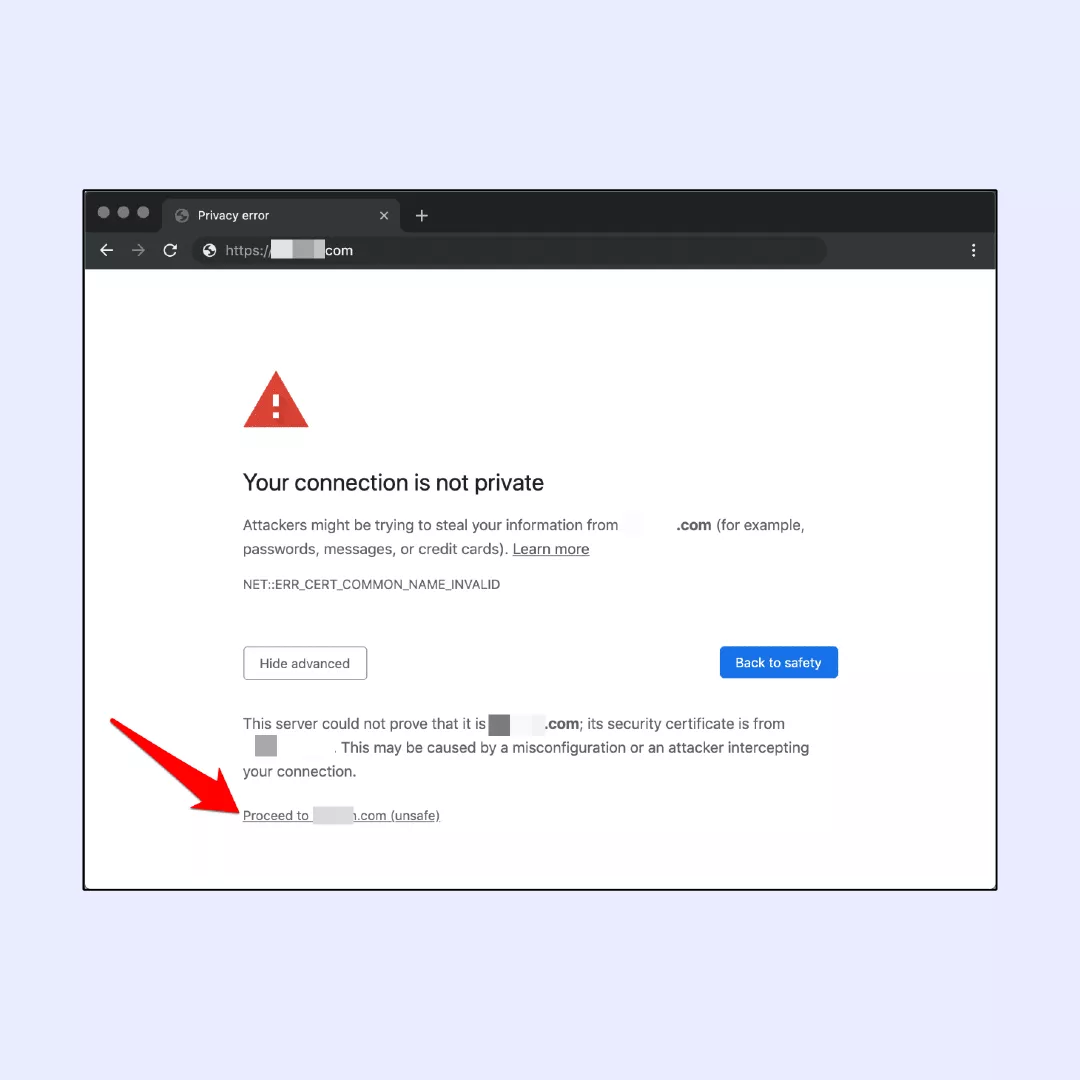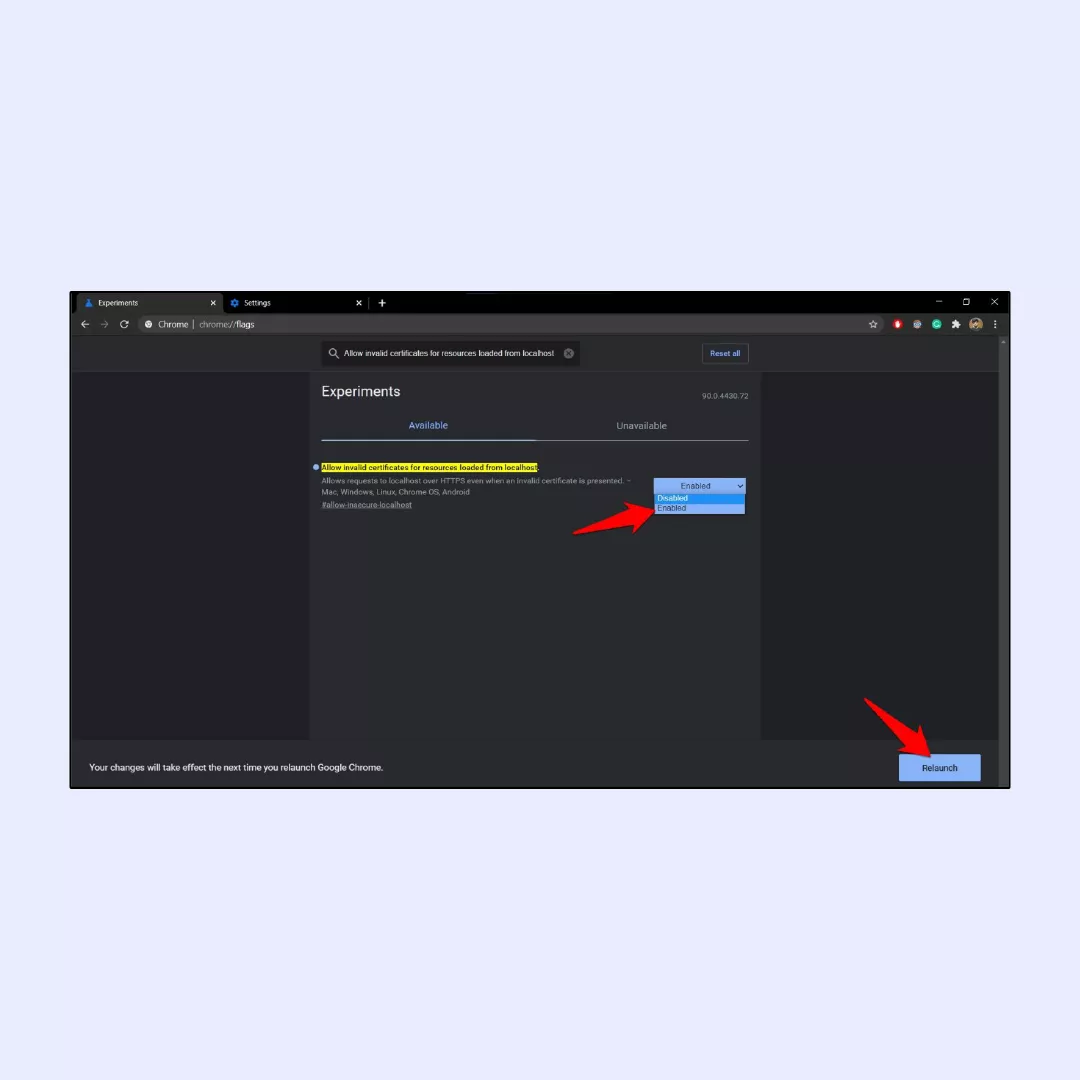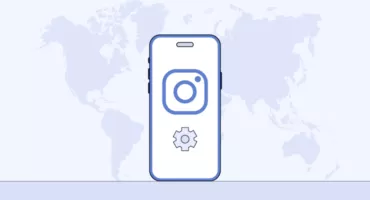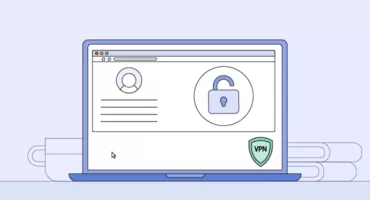Chromeの「接続がプライベートでない」のトラブルシューティング
Chromeの「接続はプライベートではありません」は、まったく頭の痛い問題だ。見てみたいウェブサイトがセキュリティに危険を及ぼすようには見えないのに、時々ポップアップ表示される。お気に入りのオンライン・アパレル・アウトレットで買い物をしたり、スクービー・ドゥーの犬種をググったりしたいのに、このエラーのせいで関連性のあるウェブサイトが開けないのだ。良いニュースは、インターネットの神は私たちの記事のためにこのエラーを置くほど残酷ではないということです。Chromeの “Your connection is not private “エラーを回避する方法をご紹介します!
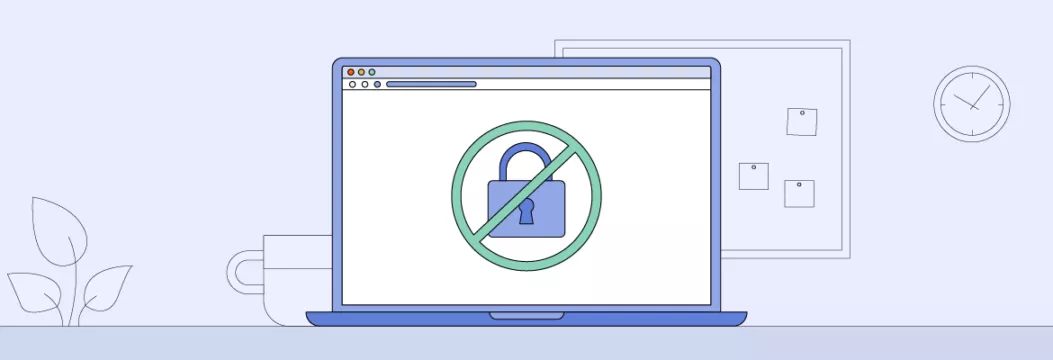
なぜ “Your connection is not private “と表示されるのですか?
信頼できるサイトにアクセスしようとして、Chromeで「接続はプライベートではありません」と表示されたら、何かの間違いだと思うかもしれない。何十回も訪れているポケモンファンショップなのに、このエラーが表示される理由はたくさんあります。お騒がせエラーの原因は以下の通りです :
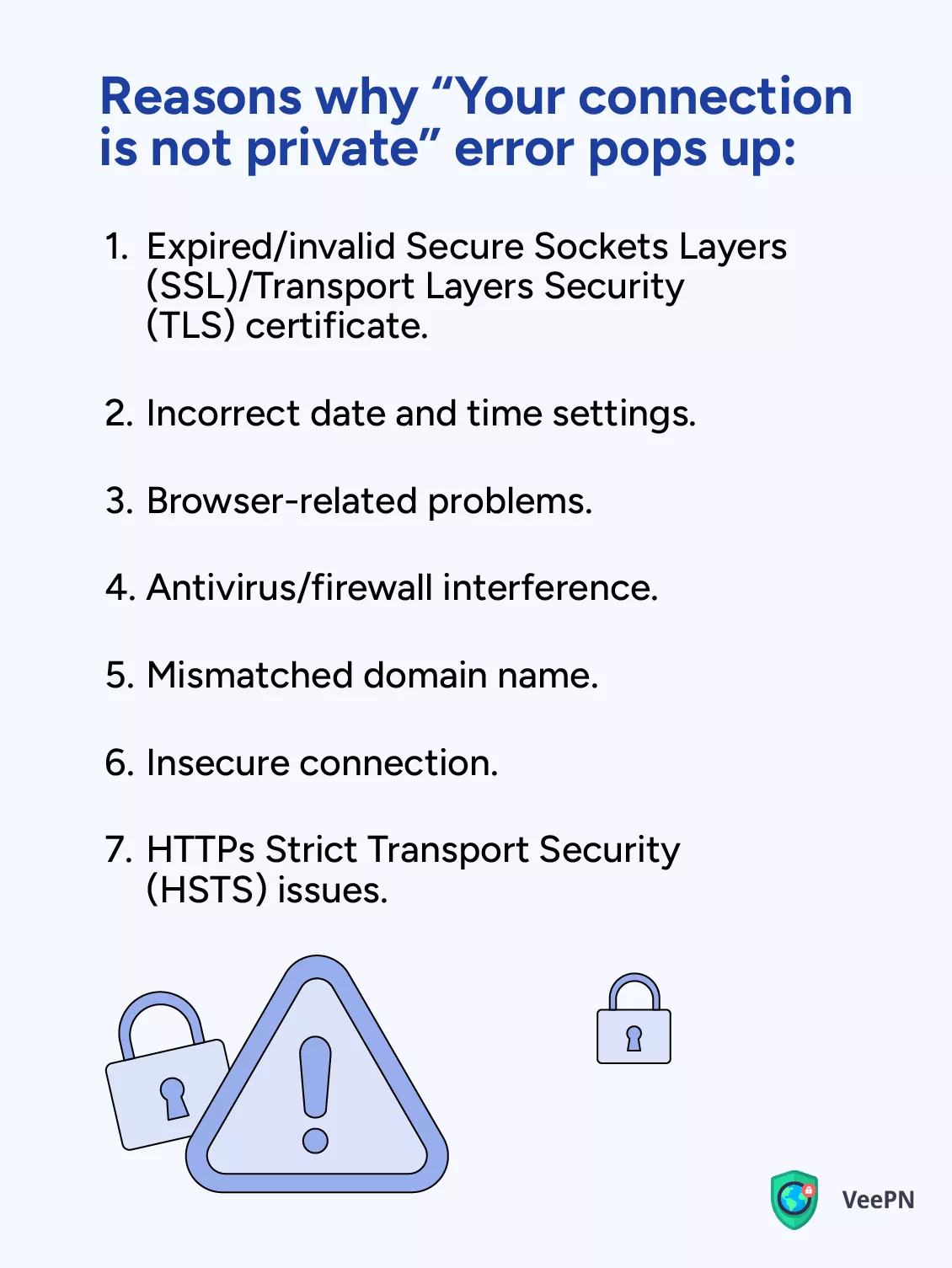
- セキュア・ソケット・レイヤー(SSL)/トランスポート・レイヤー・セキュリティ(TLS)証明書の期限切れ/無効。これらの証明書はウェブサイトのセキュリティの生命線ですが、有効期限が切れたり、不適切にインストールされたりすることがあります。適切な証明書がない場合、ウェブサイトにアクセスできません。
- 日付と時刻の設定が正しくない。コンピュータの日付と時刻の設定が正しくない場合、SSL/TLS 証明書の検証問題が発生する可能性があります。Chromeは、証明書がまだ有効であることを確認するために、コンピュータの日付と時刻の設定を使用します。そのため、日付と時刻が間違っていると、証明書の有効期限が切れたと Chrome が判断します。
- ブラウザ関連の問題。クッキーとキャッシュは、SSL/TLSエラーを時々引き起こす可能性があるため、この場合の主なトラブルメーカーです。
- アンチウイルス/ファイアウォールによる妨害。ウイルス対策ソフトやファイアウォールは、セキュリティを過剰に保護することで悪名高い。特定のウェブサイトが気に入らない場合、SSL接続を妨害し、”Your connection is not private”(接続はプライベートではありません)というChromeメッセージと大量のフラストレーションを引き起こします。
- ドメイン名の不一致。SSL/TLS証明書は、ドメインまたはサブドメインごとに個別に発行されます。入力したドメインと一致しない証明書でウェブサイトにアクセスしようとすると、必ずもう一度エラーが表示されます。
- 安全でない接続人生は実に不公平なものだが、あなたが訪れたいと思っているウェブサイトが、実はあなたのセキュリティにとって危険なものである可能性もある。また、セキュリティ証明書が有効でないほど時代遅れである可能性もある。
- HTTPs Strict Transport Security (HSTS)の問題。ウェブサイトがHSTSを使用している場合、使用されているすべての証明書を監視します。無効なSSL証明書を使用してそのようなウェブサイトにアクセスしようとすると、接続エラーが発生します。
Chromeで「接続がプライベートではありません」というエラーを修正する方法
Google Chromeで “Your connection is not private “と表示される原因は複数ありますが、このエラーを修正する方法もいくつかあります。さっそく見てみましょう:
キャッシュのクリア
キャッシュとクッキーはセキュリティ証明書の邪魔をするので、キャッシュをクリアするのはいい考えだ。Chromeでこれを行う方法は以下の通り:
- Chromeを開き、右上の三点メニューをクリックします。

- その他のツール]に移動し、[閲覧データの消去]を選択します。

- 特定の時間範囲を選択するか、すべてのデータを削除するために「すべての時間」を選択することができます。

- クッキーとその他のサイトデータ」と「キャッシュされた画像とファイル」にチェックを入れる。

- Clear dataをクリックし、処理を完了する。

アンドロイドのキャッシュとクッキーを消去する
- Chromeアプリを開き、右上の3点メニューをタップします。


- 履歴]に移動し、[閲覧データの消去]を選択します。

- 時間範囲を選択するか、すべてのデータを削除するには、”すべての時間 “を選択します。

- クッキーとサイトデータ」と「キャッシュされた画像とファイル」にチェックを入れる。

- データを消去」をタップして完了です。

iOSのキャッシュとクッキーを削除する:
- Chromeアプリを起動し、下部にある3つの点のメニューをタップします。


- 履歴]に移動し、[閲覧データの消去]を選択します。

- クッキー、サイトデータ、キャッシュされた画像とファイルのチェックボックスが選択されていることを確認します。

- ブラウズデータを消去」をタップして完了です。

日付と時刻の設定を確認する
コンピュータの日付と時刻を変更するのは簡単なことのように聞こえますが、どれくらいの頻度で行っていますか?Mac/PCの日付と時刻を変更する方法については、こちらをお読みください:
Windowsで時刻を更新する
- 右下のタスクトレイの時刻を右クリックします。

- “日時の調整 “を選ぶ。

- “Set time automatically “をクリックする。

- タスクトレイに表示されている時刻が正しいことを確認する。そうでない場合は、「変更」ボタンをクリックしてタイムゾーンを手動で選択してください。

マックでの時刻更新
- アップルメニューからシステム環境設定を開く。

- 日付と時刻のアイコンを選択します。

- “日付と時刻を自動的に設定する “をクリックする。

- タイムゾーン」タブに移動します。現在地が検出されない場合は、マップからタイムゾーン、地域、都市を手動で選択するオプションのチェックを外します。

アンチウイルスを一時的に無効にする
アンチウイルス/ファイアウォールが訪問したいウェブサイトについて大騒ぎしているのを見たら、しばらくアンチウイルス・ソフトウェアをオフにする以外に方法はない。しかし、ここで大きな注意を喚起したい。アクセスしようとするウェブサイトが、保護なしでアクセスしても101%安全であることを絶対に確認すべきである。マルウェアに感染したり、個人情報を流出させたり、ボットネット攻撃にインターネット速度を「寄付」したりする可能性があるからだ。
インコグニートモード
ChromeのIncognitoモードを使用すると、ブラウジングセッションが(ほぼ)プライベートになるため、問題を解決できます。このモードをオンにするには、以下の簡単な手順に従う必要があります:
パソコンでChromeのインコグニートモードを開くには
- クロームを起動します。

- 右上の三点メニューをクリック。

- “新しいシークレット・ウィンドウ “を選択する。
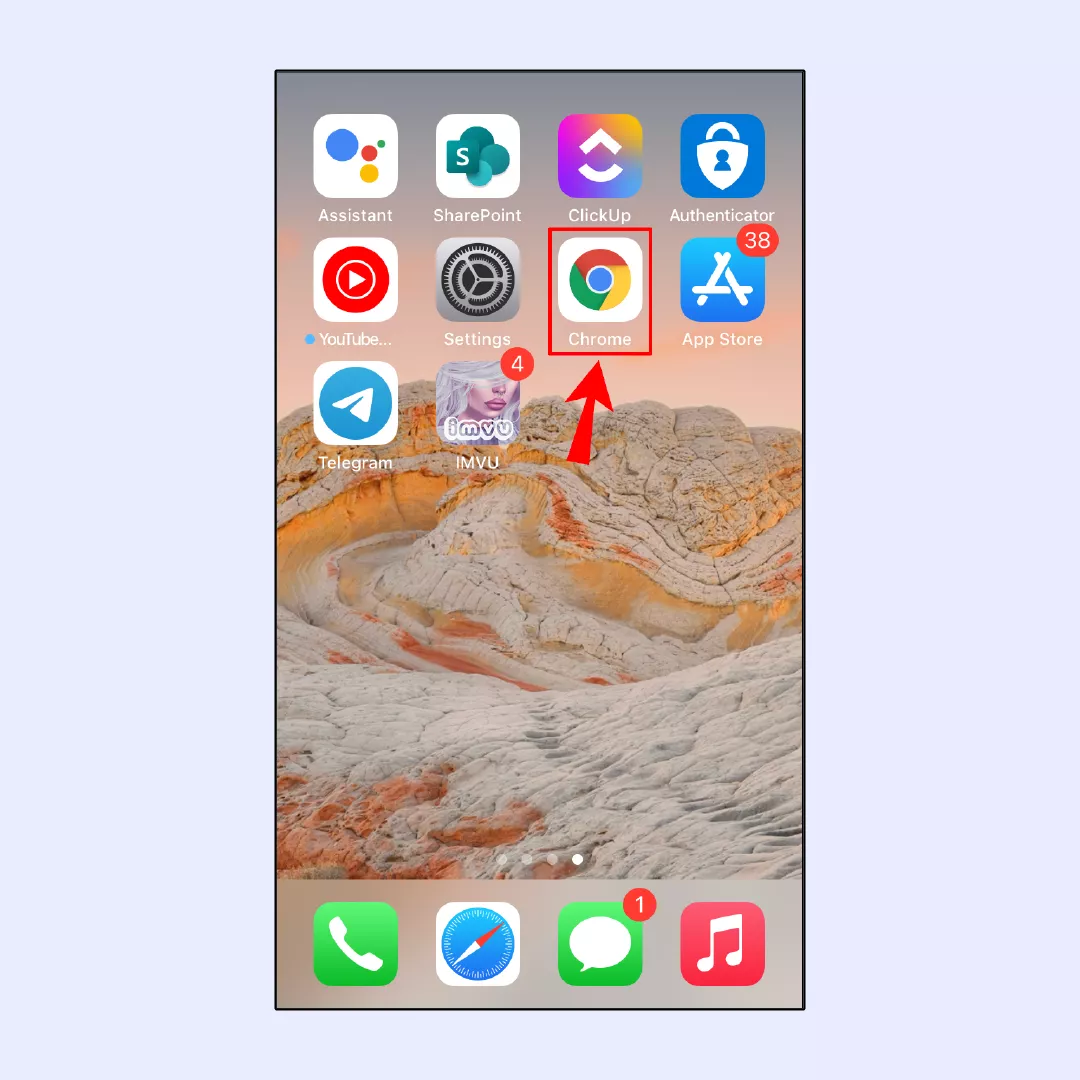
新しいウィンドウが開き、上部にIncognitoアイコン(眼鏡をかけた帽子)が表示されます。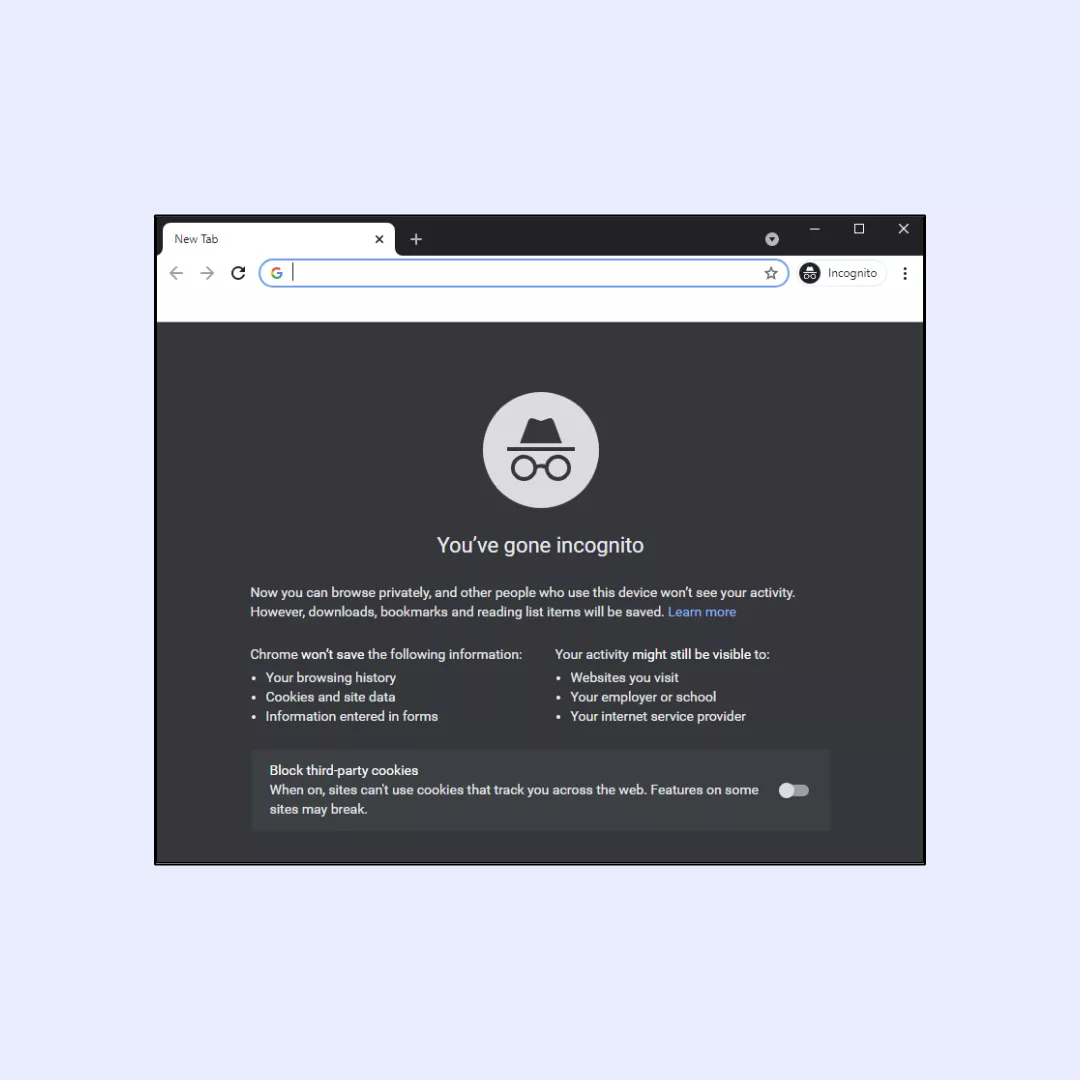
Androidでインコグニートモードにアクセスする方法
- Chromeアプリを起動します。

- 三点メニューをタップします。

- 新しいインコグニート・タブ」を選択する。

新しいウィンドウが開き、左上にIncognitoアイコンが表示されます。
iPhoneでインコグニートモードにアクセスする方法
- Chromeアプリを起動します。
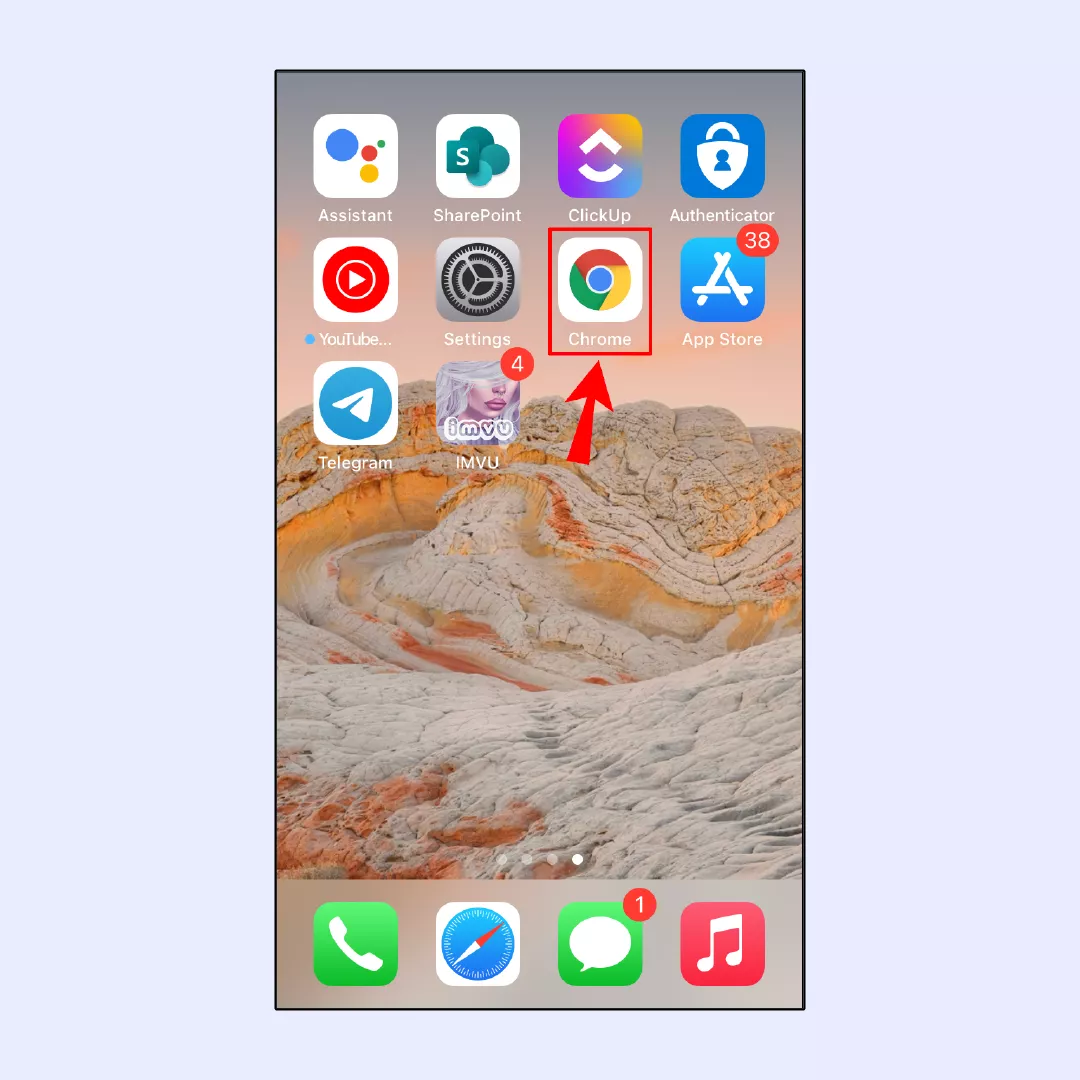
- 三点メニューをタップします。

- 新しいインコグニート・タブ」を選択する。

あなたのiPhoneに新しいIncognitoウィンドウが開きます。
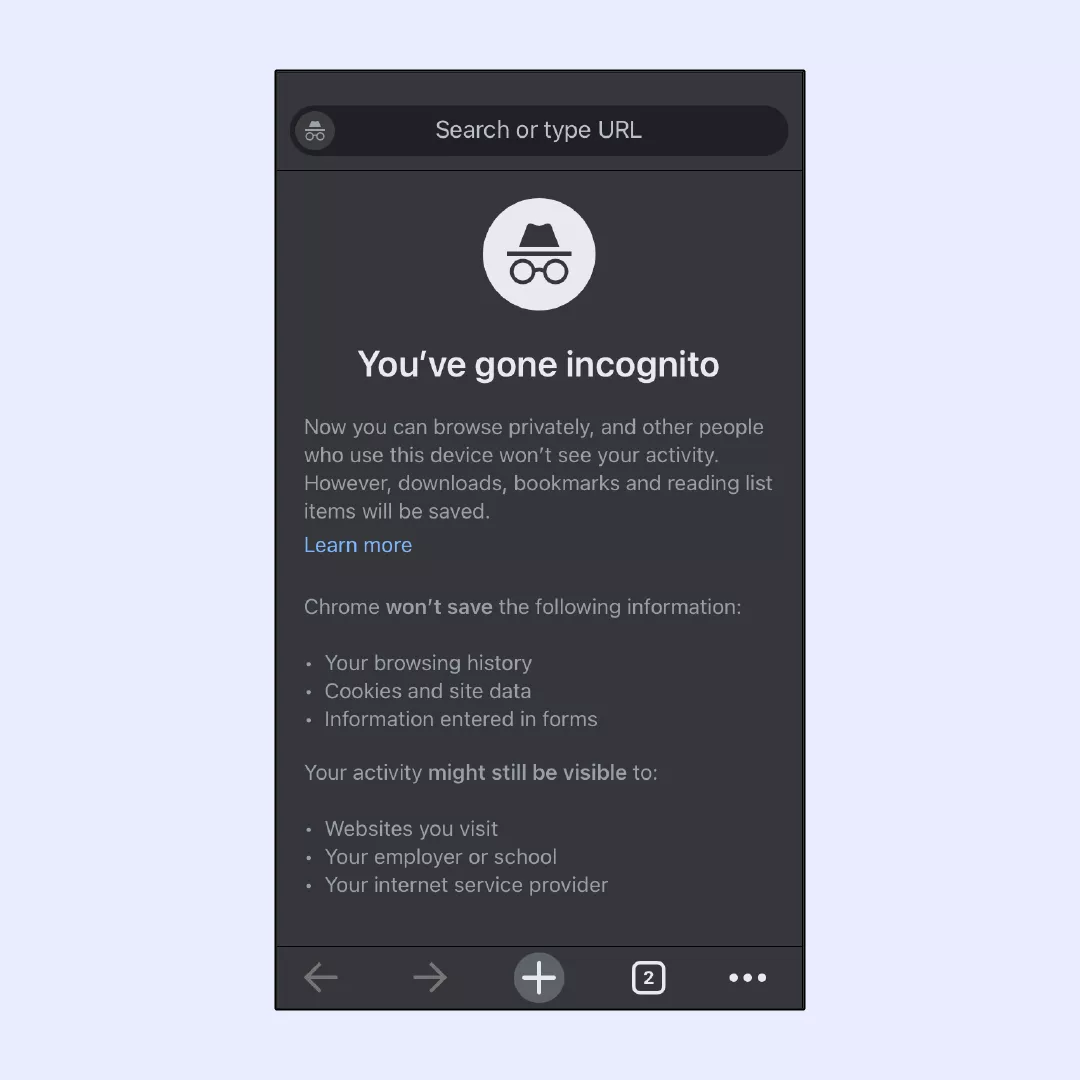
警告を回避する(危険)
この方法は最も単純だが、最も危険な方法である。なぜなら、警告を無視して、適切なセキュリティ証明書がないにもかかわらず、訪問したいウェブサイトへのアクセスを可能にしてしまうからだ。繰り返しになるが、安全なウェブサイトを訪問していることを確信しなければならない。そうでなければ、オンライン・セキュリティとコンピュータの健康にとって非常に深刻な結果に直面する可能性がある。
以下の手順は、どうしてもアクセスしなければならないウェブサイトの安全性に賭けられると確信できる場合にのみ実行してください:
- エラーメッセージの左下にある「詳細設定」ボタンをクリックします。
- この操作によってエラーメッセージが展開され、接続がブロックされた理由の詳細が表示されます。一番下にある “Proceed to <www.websitename.com> (unsafe)” というリンクを探してください。
- 安全でないサイトにアクセスするには、このリンクをクリックしてください。

クリックするとウェブサイトが表示されますが、URLの南京錠が壊れており、接続が安全でないことがわかります。
クロームフラグを無効にする(危険!)
このChromeの実験的な機能では、無効な証明書を読み込むことができる。つまり、「接続がプライベートではありません」というエラーを回避することができる。しかし、先ほどの方法と同様、この方法もマルウェアに狙われる危険性があります。この方法は、目的のウェブサイトが安全かどうか確信が持てない場合にのみ使用してください。
コンピュータ用のChromeアプリで、localhostからロードされたリソースに対する無効な証明書を有効にするには、次の手順に従います:
- パソコンでChromeアプリを起動します。
- アドレスバーに「chrome://flags`」と入力し、キーボードのEnterキーを押す。
- Flagsページの検索バーに、”Allow invalid certificates for resources loaded from localhost “と入力する。
- 検索結果から該当するフラッグを探す。
- ドロップダウンメニューから、フラグの状態を「有効」に変更する。
- フラグを有効にすると、画面下部にChromeを再起動するよう促すメッセージが表示されます。
- Relaunch “ボタンをクリックして変更を適用する。

このフラグを有効にすると、Chromeはlocalhostから読み込まれたWebサイトからの無効な証明書を許可するようになります。これにより、SSL証明書のエラーを回避できますが、セキュリティ上のリスクにさらされる可能性があるため、この機能の使用には注意が必要です。
注:インターネット閲覧を安全にしたい場合は、VeePNをご利用ください。VeePNは、一流の暗号化標準を使用し、匿名IPアドレスを提供し、DNSの漏洩を防ぐ堅牢な仮想プライベートネットワークサービスです。
この問題に対処するためのボーナス・ヒント
さて、Chromeの「接続がプライベートではありません」エラーに対処する方法をすべて紹介しましたが、さらに2つ、同じエラーに再び出くわす可能性を最小限にするおすすめの方法を紹介したいと思います。それがこちらです。
ブラウザを更新する
ブラウザ(またはコンピュータやその他のデバイスのオペレーティング・システム全体)を更新することは、関連する証明書も更新することを意味します。このように、ブラウザを定期的に更新することで、「接続はプライベートではありません」というイライラする画面を再び見るリスクを自動的に最小限に抑えることができます。
高速アップデートは、3つのドットの「その他」メニューの横にある「アップデート」ボタンを選択するだけです。再起動を許可すると、非認識タブを開いたままブラウザの再起動が促されます。再起動を延期したい場合は、プロンプトが表示されたら「今すぐではない」をクリックします。
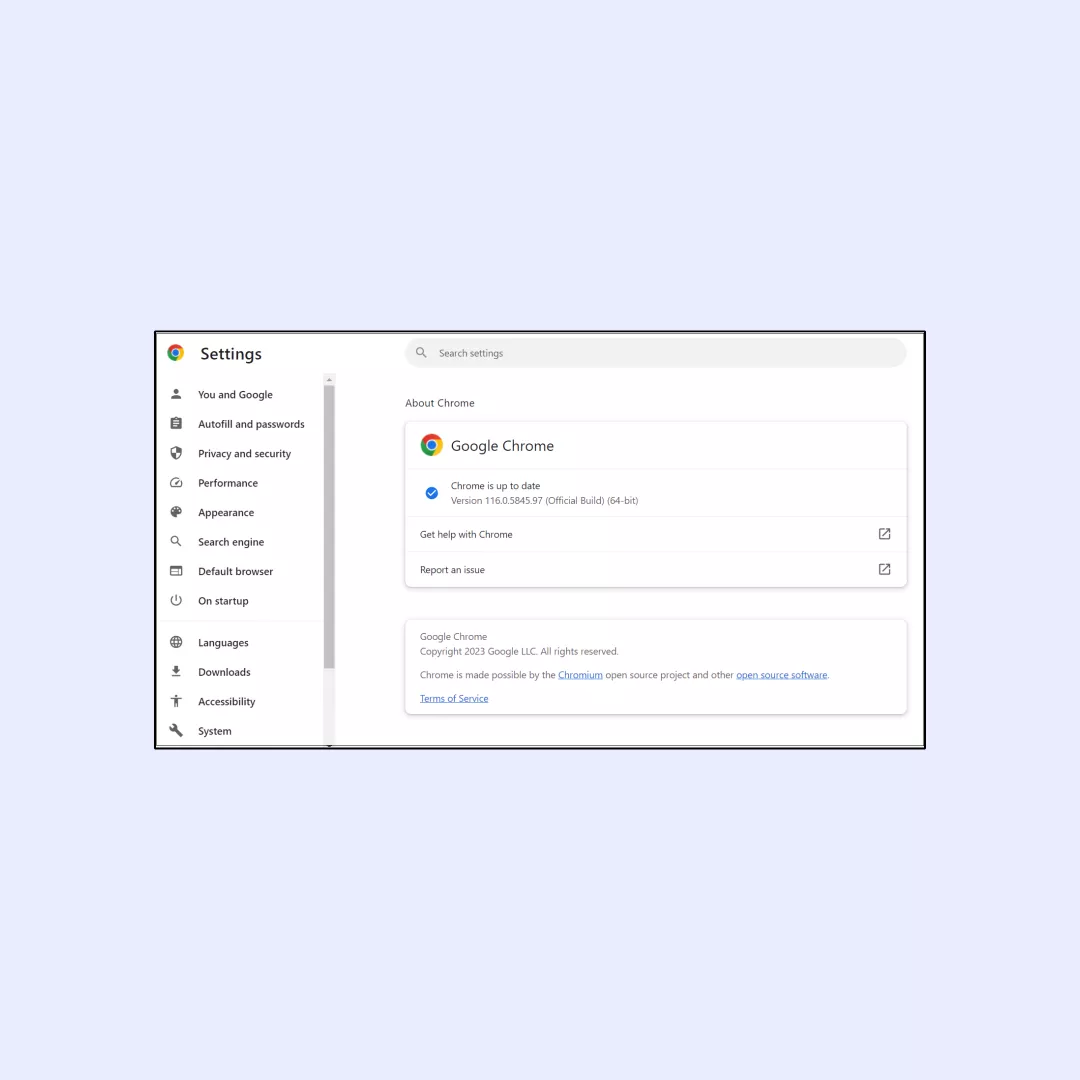
iOSユーザーの大半は、アプリケーションの自動更新を使用していると思われる。お使いのデバイスの状態を確認するには、「設定」>「App Store」>「App Updates」で、トグルを有効または無効にしてください。
お使いのデバイスの Chrome の状況については、App Store にアクセスして Google Chrome を検索してください。ボタンに「更新」と表示されている場合はクリックしてください。「開く」と表示されている場合は、アプリはすでに最新バージョンを実行しています。
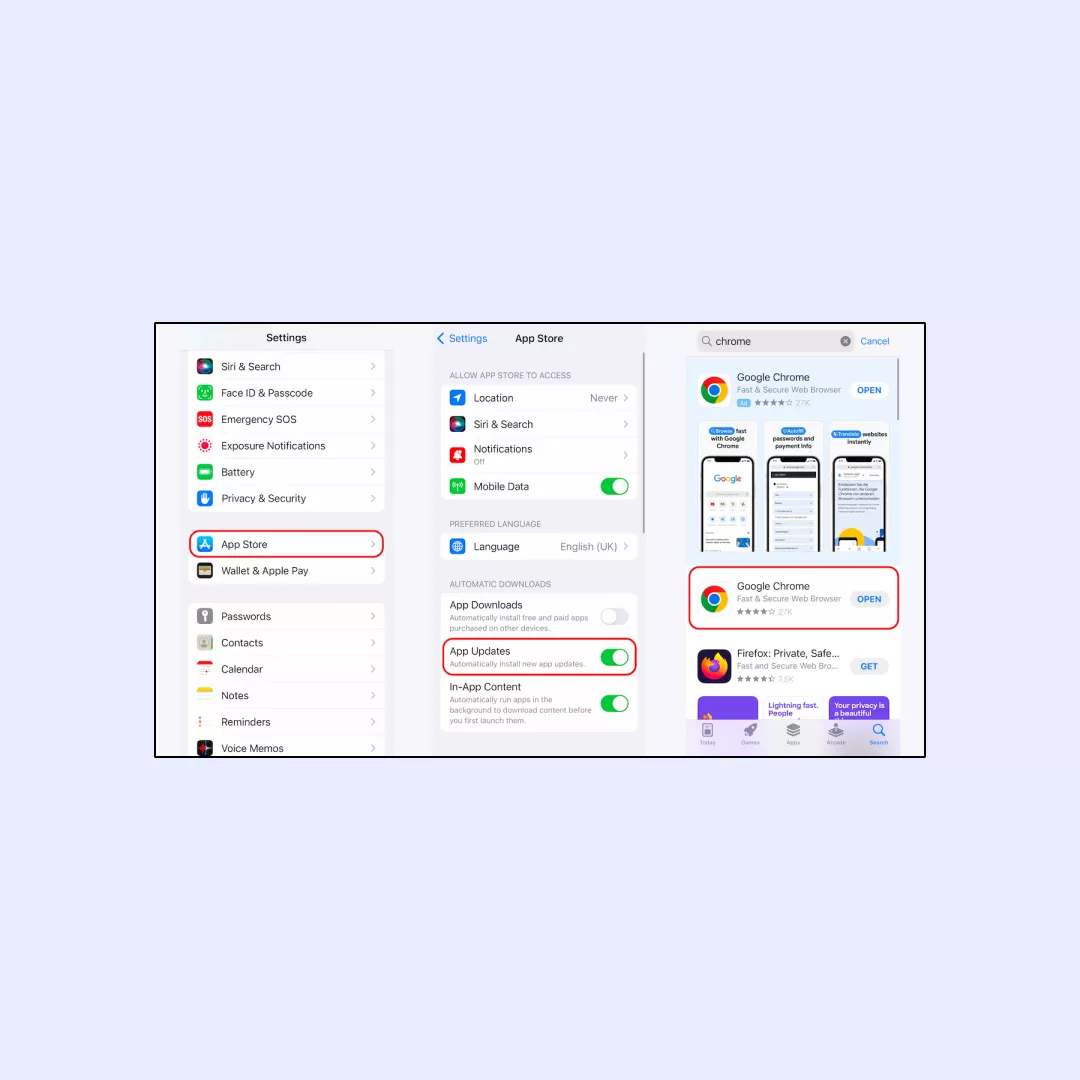
アンドロイド・デバイスに関しては、デフォルトでアプリの自動アップデートがある。この機能が有効かどうかは、Google Play > 設定 > 一般 > アプリの自動更新で確認できる。
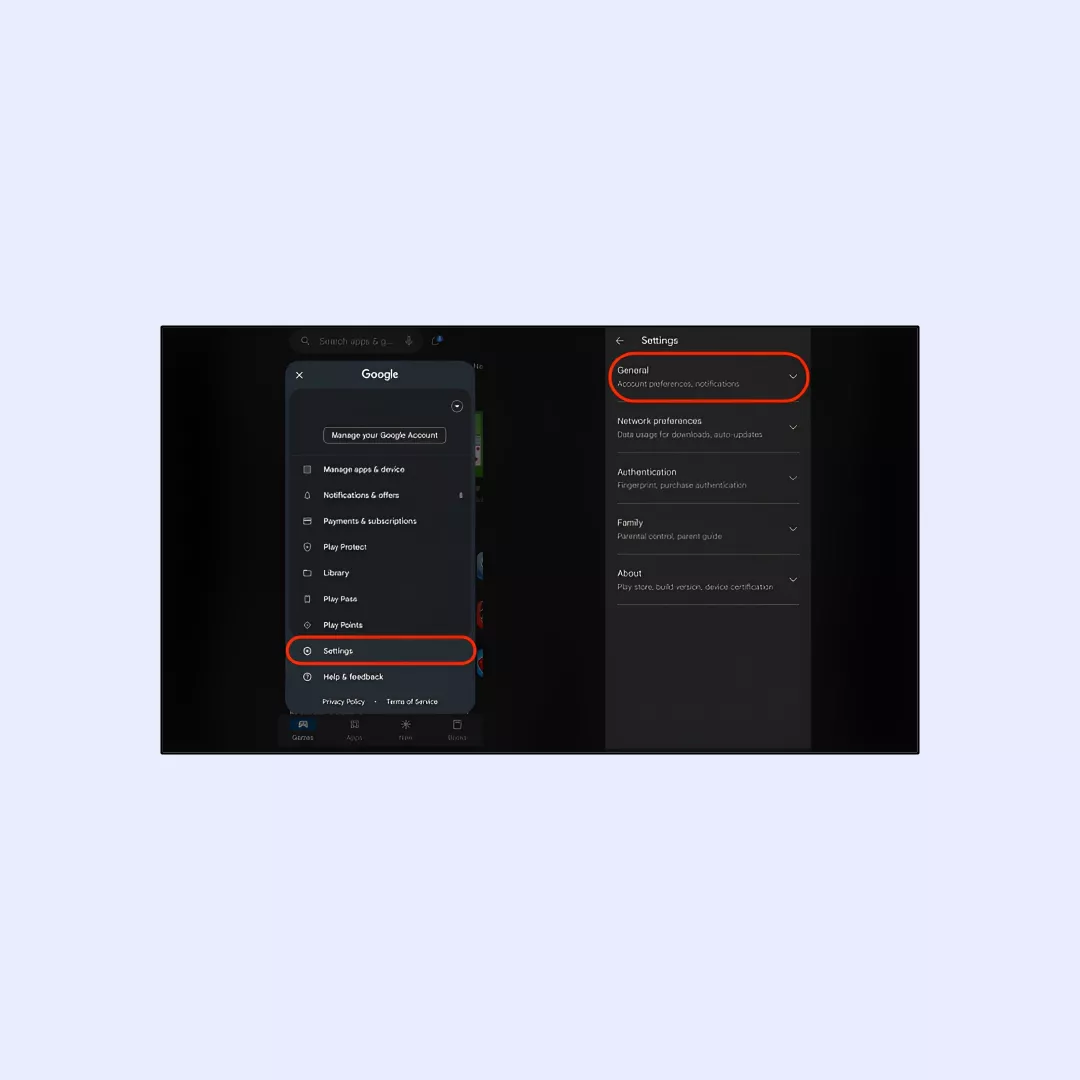
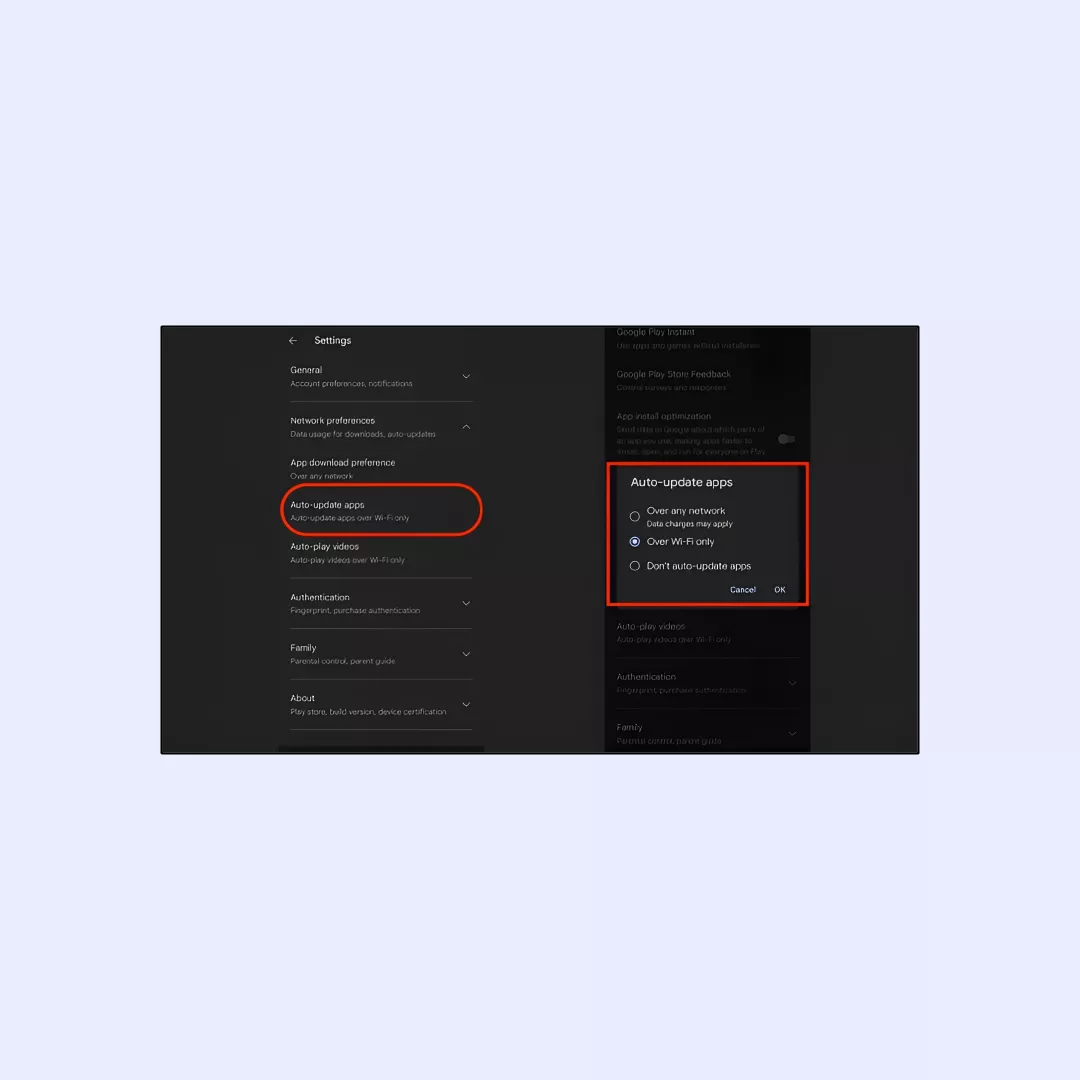
仮想プライベートネットワーク(VPN)を利用する
VPNソフトウェアは、インターネット接続を暗号化し、安全なサーバーを経由させることで、Chromeの「接続がプライベートではありません」というエラーを回避するのに役立ちます。しかし、すべてのVPNサービスが同じようにこの問題を解決できるわけではありません。無料のVPNサービスは安全なインターネット接続を提供せず、実際に個人情報を収集するため、利用しないことが重要です。
そのため、VeePNをお勧めします。VeePNは、セキュリティに関連するすべての問題に対処するために必要な多くの機能を備えた堅牢なソリューションです。ぜひチェックしてみてください:
- トラフィックの暗号化VeePNサーバーに接続すると、インターネットトラフィックはAES-256暗号化プロトコルで暗号化されます。これは、たとえあなたが訪問したウェブサイトが安全でなかったとしても、ハッカーがあなたの個人情報を解読することができないことを意味します。万が一接続に失敗しても、VeePNにはKill Switch機能があり、安全な接続が回復するまでデバイスへのアクセスをブロックします。同時に、弊社のソリューションはNetGuard機能でデバイスを保護するため、広告やマルウェアがあなたのデバイスを攻撃することはありません。
- VPNサーバーへの安全な接続。VeePNはあなたのデバイスとリモートサーバー間の安全な接続を作成します。VeePNは60ヶ国89ヶ所に2,500のサーバーをご用意していますが、どのサーバーに接続すればよいかわからない場合は、最適ロケーション機能を使用することで、最も高速で便利なサーバーに自動的に接続することができます。
- IPアドレスの変更。VeePNはあなたのIPアドレスを隠すことができるので、あなたが閲覧するウェブサイトはあなたの実際のIPアドレスの代わりにリモートサーバーのIPアドレスを見ることができます。これはウェブサイトがあなたの接続を安全でないと判断するのを防ぐのに役立ちます。また、当社の製品は厳格なNo Logsポリシーに従っているため、お客様の個人情報を読み取ることはありません。
VeePNでインターネットを安全かつ手間なくブラウズする
Chromeの「接続がプライベートではありません」というエラーは実に厄介なもので、せっかくのオンラインを楽しめなくなってしまいます。しかし、アクセスしたいウェブサイトが全く無害であることを強く確信する必要があります。
また、可能な限り安全な方法でインターネットを閲覧したい場合、全てのデータを2回エンコードするDouble VPN機能であなたのインターネットプライバシーを保護することができます。さらに、Chromeブラウザ用のVeePNエクステンションもご用意しております。
今すぐVeePNの料金プランを選択し、スムーズなインターネット・ブラウジングをお楽しみください!
Chromeの「接続はプライベートではありません」とはどういう意味ですか?
Chrome で「接続が非公開です」と表示される場合は、アクセスしようとしている Web サイトに有効な SSL 証明書がないため、接続が安全でないことを示しています。SSL 証明書は、ブラウザと Web サイト間でやり取りされるデータを暗号化し、プライバシーとセキュリティを確保するために非常に重要です。この記事の続きを読む
Chromeの「接続がプライベートではありません」エラーを修正するには、デバイスの日付と時刻の設定を確認し、ブラウザのキャッシュとクッキーをクリアし、アンチウイルスまたはファイアウォールを無効にします。また、安全な接続、IPアドレスのマスキング、マルウェアからの保護を保証するために、VeePNのような信頼性の高いVPNサービスを使用することをお勧めします。
Google Chromeの「接続がプライベートではありません」というエラーは、通常、ウェブサイトのSSL証明書に問題があるか、ブラウザが安全でない接続を検出した場合に発生します。これは、ウェブサイトのSSL証明書の有効期限が切れていたり、設定が不適切であったり、あるいはコンピュータの日付と時刻の設定に問題があったりすることが原因である可能性があります。詳しくはこちらの記事をご覧ください。
VeePNは自由。
すべてのプラットフォーム用のVeePNクライアントをダウンロード
どこでもいつでもスムーズなVPN体験をお楽しみください。デバイスが何であれ — 携帯電話、ノートパソコン、タブレット、またはルーター — VeePNの次世代データ保護と超高速スピードがすべてをカバーします。
PC用ダウンロード Mac用のダウンロード IOS and Android App
IOS and Android App
이것을 읽으면서 안전한 브라우징을 원하십니까?
차이를 직접 확인하세요 - VeePN PRO를 3일 동안 $1로 시도해보세요, 위험 없음, 압박 없음.
$1 체험 시작그런 다음 VeePN PRO 1년 요금제